Bạn đã nghe nói đến Canva (Canva Pro) chưa? Hãy cùng mình tìm hiểu xem Canva là gì và những lợi ích to lớn khi sử dụng Canva để thiết kế đồ họa tuyệt đẹp nhé.
Canva là gì?
Canva là công cụ thiết kế đồ họa trực tuyến, thiết kế đồ họa online cho tất cả người dùng, từ người dùng phổ thông, học sinh, sinh viên cho đến người dùng đồ họa chuyên nghiệp. Canva có thể giúp bạn tạo hầu hết các thiết kế đồ họa từ bảng biểu, thiết kế quảng cáo, CV, brochure, bài thuyết trình, infographic… và tùy biến thiết kế hiệu ứng video…
Nếu bạn cần tìm một công cụ thiết kế online tiện lợi, sử dụng ổn định, có thư viện phong phú, hỗ trợ tiếng Việt tốt và có rất nhiều mẫu thiết kế có sẵn để bạn tùy biến trong… nháy mắt thì câu trả lời đó chính là Canva.
Tháng 3 năm 2024: Canva mua lại Affinity, công ty sở hữu Affinity Designer, Photo và Publisher — ba ứng dụng sáng tạo phổ biến dành cho Windows, Mac và iPad, cung cấp các tính năng tương tự như phần mềm Illustrator, Photoshop và InDesign của Adobe.
Tháng 7 năm 2024: Canva mua lại công ty khởi nghiệp nghiên cứu và nội dung AI tạo ra Leonardo.ai. Thông qua việc mua lại Leonardo.Ai, Canva có kế hoạch tích hợp công nghệ của Leonardo.Ai và mô hình nền tảng Phoenix vào bộ sản phẩm Magic Studio hiện có của mình, bao gồm trình tạo hình ảnh và video AI Magic Media
→ Mình có chia sẻ chi tiết Cách đăng ký một tài khoản Canva Pro miễn phí 100% (free) ở bài viết sau: Tài khoản Canva Pro miễn phí.
Canva được ra đời vào năm 2013 và có trụ sở tại Úc. Nền tảng này được sáng lập bởi Melanie Perkins và Cameron Adams.
Bài viết này mình xin chia sẻ lý do tại sao mình lại chọn Canva và Canva thật sự tuyệt vời như thế nào.
Mình không nói đã trải nghiệm hết các công cụ thiết kế online, nhưng sau khi trải nghiệm gần chục công cụ thiết kế “hao hao” giống Canva (https://chiasepremium.com/cong-cu-thiet-ke-do-hoa-truc-tuyen/) thì mình đi đến kết luận rằng: Canva là công cụ thiết kế đồ họa trực tuyến hiệu quả nhất hiện nay.
Bạn không cần phải đăng ký gói trả phí (Canva Pro), gói Canva miễn phí đủ để bạn sử dụng “lai rai” cả năm trời mà không đụng hàng. Và khi nâng cấp lên gói Canva Pro thì bạn có thể truy cập vào kho thiết kế đồ họa trực tuyến vô cùng đồ sộ này. Mình có chia sẻ về Canva Pro ở bài viết sau: Đánh giá và Chia sẻ tài khoản Canva Pro miễn phí (cập nhật mới nhất)
- Ngoài Canva, mình có chia sẻ trải nghiệm sử dụng khá nhiều công cụ thiết kế online tương tự trên blog này, chẳng hạn như PicMonkey, Adobe Creative Cloud Express, Pixelied, Visme, Venngage, RelayThat, Pixlr,…
Canva thường xuyên cập nhật tính năng mới, trong đó có một số tính năng hứa hẹn trở thành “tính năng đột phá” như tính năng Canva Doc vừa mới ra mắt người dùng vào tháng 12/2022. Chi tiết mời bạn xem ở bài đánh giá tài khoản Canva Pro hoặc theo xem trên website Canva.com: https://www.canva.com/docs/
✅ Xem thêm:
- [Share] Khóa học Canva miễn phí, cơ bản và nâng cao
- Cách kiếm tiền với Canva: Canva Contributor và Canva Creators
- 3 nhược điểm khi nâng cấp Canva Pro theo nhóm | Canva Pro team
- Snappa là gì? Review tài khoản Snappa: tương tự Canva?
- Cách làm video TikTok với Canva chỉ trong 5 phút
- Công cụ thiết kế online nào tốt hơn Canva? So sánh chi tiết
- Visme là gì? Visme vs Canva: công cụ nào thiết kế Infographic tốt hơn?
- Adobe Spark vs Canva: Công cụ thiết kế nào tốt hơn?
- Chọn ứng dụng thiết kế infographic nào? Piktochart, Canva hay Visme
- Có thực sự tồn tại tài khoản Canva Pro vĩnh viễn?
- Cách làm ảnh thumbnail (hình thu nhỏ) với Canva
- Cách tạo Landing Page cho website với Canva
- Cách làm quotes đẹp bằng phần mềm Canva Pro
- Hướng dẫn thiết kế danh thiếp chuyên nghiệp với ứng dụng Canva
Chức năng chính của canva
Canva là một công cụ thiết kế đồ họa trực tuyến nổi tiếng với nhiều tính năng và tiện ích giúp người dùng dễ dàng tạo ra các thiết kế chuyên nghiệp mà không cần phải có kỹ năng chuyên sâu về thiết kế. Một trong những chức năng chính của Canva là cung cấp một kho mẫu thiết kế đa dạng và phong phú. Dưới đây là những điểm nổi bật về chức năng này:
- Kho mẫu thiết kế đa dạng và phong phú:
- Canva cung cấp hơn 250.000 mẫu thiết kế cho người dùng lựa chọn, phục vụ nhiều mục đích khác nhau. Các mẫu này bao gồm:
- Logo: Canva có nhiều mẫu logo giúp các doanh nghiệp, tổ chức hoặc cá nhân có thể tạo ra một biểu tượng độc đáo và chuyên nghiệp.
- Mạng xã hội: Các mẫu bài đăng và hình ảnh bìa cho các nền tảng mạng xã hội như Facebook, Instagram, Twitter, LinkedIn, v.v. giúp người dùng tạo nội dung hấp dẫn và thu hút sự chú ý.
- Bài thuyết trình: Canva cung cấp các mẫu bài thuyết trình đẹp mắt, dễ dàng tùy chỉnh, giúp người dùng trình bày thông tin một cách sinh động và hiệu quả.
- Infographic: Các mẫu infographic trên Canva giúp người dùng trình bày dữ liệu và thông tin phức tạp một cách trực quan và dễ hiểu.
- Poster: Canva có rất nhiều mẫu poster cho các sự kiện, quảng cáo, hoặc mục đích cá nhân, giúp người dùng tạo ra những thiết kế bắt mắt và ấn tượng.
- Canva cung cấp hơn 250.000 mẫu thiết kế cho người dùng lựa chọn, phục vụ nhiều mục đích khác nhau. Các mẫu này bao gồm:
- Cập nhật thường xuyên theo xu hướng mới nhất:
- Canva liên tục cập nhật các mẫu thiết kế mới, đảm bảo rằng người dùng luôn có thể tiếp cận với các xu hướng thiết kế hiện đại nhất. Việc này giúp các sản phẩm thiết kế của người dùng luôn hợp thời và thu hút.
Nhờ vào kho mẫu thiết kế đa dạng và được cập nhật thường xuyên, Canva trở thành một công cụ hữu ích cho cả những người không chuyên về thiết kế và những nhà thiết kế chuyên nghiệp, giúp tiết kiệm thời gian và công sức trong việc tạo ra các sản phẩm thiết kế chất lượng cao.
Công cụ thiết kế online trực quan, dễ sử dụng
Canva không chỉ nổi bật với kho mẫu thiết kế đa dạng mà còn là một công cụ chỉnh sửa trực quan và dễ sử dụng. Dưới đây là những điểm chính về chức năng chỉnh sửa của Canva:
- Giao diện kéo thả đơn giản:
- Dễ sử dụng: Canva được thiết kế với giao diện người dùng trực quan, dễ hiểu. Người dùng có thể dễ dàng kéo và thả các yếu tố như hình ảnh, văn bản, biểu tượng vào không gian làm việc để tạo ra thiết kế của mình.
- Không cần cài đặt phần mềm: Canva hoạt động trực tuyến hoàn toàn trên trình duyệt web, do đó không yêu cầu người dùng phải tải và cài đặt bất kỳ phần mềm nào trên máy tính. Điều này giúp tiết kiệm dung lượng lưu trữ và dễ dàng truy cập từ bất kỳ thiết bị nào có kết nối internet.
- Cung cấp nhiều công cụ chỉnh sửa ảnh, video, đồ họa cơ bản:
- Chỉnh sửa ảnh: Canva cung cấp các công cụ chỉnh sửa ảnh như cắt, xoay, thay đổi kích thước, điều chỉnh độ sáng, độ tương phản và các bộ lọc hiệu ứng để làm cho hình ảnh trở nên sinh động hơn.
- Chỉnh sửa video: Ngoài ảnh, Canva còn cung cấp các công cụ chỉnh sửa video cơ bản, cho phép người dùng cắt, ghép, thêm văn bản, nhạc nền và hiệu ứng chuyển tiếp vào video.
- Đồ họa cơ bản: Canva có nhiều công cụ để tạo và chỉnh sửa đồ họa như vẽ hình, thêm văn bản, thay đổi màu sắc, và sử dụng các biểu tượng, biểu đồ để làm cho thiết kế trở nên phong phú hơn.
- Hướng dẫn sử dụng chi tiết cho người mới bắt đầu:
- Hướng dẫn từng bước: Canva cung cấp các hướng dẫn chi tiết và các bài học trực tuyến để giúp người dùng mới bắt đầu làm quen với các công cụ và tính năng của nó.
- Hỗ trợ từ cộng đồng: Ngoài ra, người dùng có thể tìm thấy nhiều tài liệu hướng dẫn, video tutorial và sự hỗ trợ từ cộng đồng Canva trực tuyến, giúp giải đáp các thắc mắc và cung cấp các mẹo hữu ích.
Nhờ những tính năng này, Canva trở thành một công cụ mạnh mẽ và tiện lợi cho cả những người không có nhiều kinh nghiệm trong thiết kế đồ họa, giúp họ dễ dàng tạo ra các sản phẩm thiết kế chất lượng cao một cách nhanh chóng và hiệu quả.
Lưu trữ và chia sẻ dễ
Canva còn cung cấp các tính năng lưu trữ và chia sẻ tiện lợi, giúp người dùng quản lý và phân phối thiết kế một cách dễ dàng. Dưới đây là các điểm chính về chức năng này:
- Lưu trữ thiết kế trên nền tảng đám mây của Canva:
- Lưu trữ đám mây: Tất cả các thiết kế được tạo trên Canva đều được tự động lưu trữ trên nền tảng đám mây của Canva. Điều này có nghĩa là người dùng có thể truy cập và chỉnh sửa thiết kế của mình từ bất kỳ thiết bị nào có kết nối internet mà không lo mất dữ liệu.
- Quản lý thiết kế dễ dàng: Người dùng có thể sắp xếp và quản lý các thiết kế của mình một cách dễ dàng thông qua giao diện người dùng thân thiện của Canva. Các thiết kế có thể được tổ chức theo thư mục hoặc dự án để thuận tiện cho việc tìm kiếm và truy cập.
- Chia sẻ thiết kế:
- Chia sẻ qua mạng xã hội: Canva cho phép người dùng chia sẻ thiết kế trực tiếp lên các nền tảng mạng xã hội như Facebook, Instagram, Twitter, LinkedIn, v.v. Chức năng này giúp người dùng nhanh chóng đưa sản phẩm thiết kế của mình đến với công chúng.
- Chia sẻ qua email: Người dùng cũng có thể chia sẻ thiết kế của mình qua email, gửi liên kết trực tiếp đến đồng nghiệp, khách hàng hoặc bạn bè để họ có thể xem hoặc chỉnh sửa thiết kế.
- Chia sẻ liên kết: Canva cung cấp tùy chọn chia sẻ liên kết đến thiết kế, cho phép người khác truy cập thiết kế trực tuyến. Người dùng có thể kiểm soát quyền truy cập, cho phép người khác chỉ xem hoặc chỉnh sửa thiết kế.
- Cộng tác thời gian thực: Canva hỗ trợ tính năng cộng tác, cho phép nhiều người dùng cùng làm việc trên một thiết kế trong thời gian thực, giúp tăng cường hiệu quả làm việc nhóm và trao đổi ý tưởng.
- Tải xuống file:
- Nhiều định dạng file: Người dùng có thể tải xuống thiết kế của mình dưới nhiều định dạng khác nhau như PNG, JPG, PDF, MP4, GIF, v.v., tùy thuộc vào mục đích sử dụng.
- Chất lượng cao: Các file tải xuống từ Canva thường có chất lượng cao, phù hợp cho cả mục đích sử dụng trực tuyến và in ấn.
- Tùy chỉnh tải xuống: Canva cho phép người dùng tùy chỉnh các tùy chọn tải xuống như kích thước ảnh, chất lượng, định dạng file, và thậm chí là việc tách trang trong trường hợp của các thiết kế nhiều trang.
Nhờ vào những tính năng lưu trữ và chia sẻ dễ dàng này, Canva trở thành một công cụ không chỉ mạnh mẽ trong việc thiết kế mà còn tiện lợi trong việc quản lý và phân phối sản phẩm thiết kế, giúp người dùng tiết kiệm thời gian và nỗ lực trong công việc của mình.
Canva hỗ trợ đa nền tảng
Canva hỗ trợ đa nền tảng, mang lại sự linh hoạt và tiện lợi cho người dùng khi họ có thể sử dụng công cụ này trên nhiều thiết bị khác nhau. Dưới đây là các điểm chính về tính năng hỗ trợ đa nền tảng của Canva:
- Sử dụng trên web:
- Truy cập dễ dàng: Canva hoạt động trực tuyến và người dùng có thể truy cập thông qua trình duyệt web mà không cần phải cài đặt phần mềm. Điều này giúp người dùng dễ dàng tiếp cận và sử dụng Canva từ bất kỳ máy tính nào có kết nối internet.
- Đồng bộ hóa: Mọi thiết kế được lưu trữ trên đám mây, nên tất cả các thay đổi và cập nhật sẽ được đồng bộ hóa ngay lập tức giữa các thiết bị. Người dùng có thể bắt đầu thiết kế trên máy tính và tiếp tục chỉnh sửa trên các thiết bị khác mà không lo mất dữ liệu.
- Ứng dụng trên máy tính:
- Ứng dụng Desktop: Canva cung cấp ứng dụng dành cho máy tính để bàn, hỗ trợ cả hệ điều hành Windows và macOS. Ứng dụng này cung cấp trải nghiệm sử dụng tương tự như phiên bản web nhưng với hiệu suất tối ưu hơn, đặc biệt khi làm việc với các tệp tin lớn hoặc cần xử lý đồ họa phức tạp.
- Ứng dụng trên điện thoại thông minh và máy tính bảng:
- Ứng dụng di động: Canva có các ứng dụng di động dành cho cả iOS và Android. Ứng dụng di động cung cấp hầu hết các tính năng của phiên bản web, cho phép người dùng tạo, chỉnh sửa và chia sẻ thiết kế mọi lúc, mọi nơi.
- Thiết kế di động linh hoạt: Giao diện ứng dụng di động được tối ưu hóa cho màn hình nhỏ, giúp người dùng dễ dàng thao tác kéo thả, thêm văn bản, hình ảnh và sử dụng các công cụ chỉnh sửa cơ bản một cách tiện lợi.
- Thông báo và cập nhật: Ứng dụng di động cũng gửi thông báo về các cập nhật hoặc thay đổi trong thiết kế, giúp người dùng luôn được cập nhật và không bỏ lỡ bất kỳ thông tin quan trọng nào.
- Tính năng đồng bộ hóa và lưu trữ đám mây:
- Liên tục cập nhật: Các thiết kế được đồng bộ hóa liên tục và lưu trữ trên đám mây của Canva, cho phép người dùng truy cập từ bất kỳ thiết bị nào. Điều này đảm bảo tính liên tục và tiện lợi trong quá trình làm việc.
- Cộng tác dễ dàng: Khả năng cộng tác trực tuyến được tích hợp, giúp các nhóm làm việc cùng nhau trên các thiết kế bất kể họ đang sử dụng thiết bị nào.
Lợi ích sử dụng Canva
Sử dụng Canva mang lại nhiều lợi ích thiết thực cho người dùng, từ việc tiết kiệm thời gian và chi phí cho đến khả năng tạo ra các thiết kế đẹp mắt và chuyên nghiệp. Dưới đây là các lợi ích chính khi sử dụng Canva:
- Tiết kiệm thời gian và chi phí thiết kế:
- Giảm chi phí: Với Canva, người dùng không cần phải thuê các nhà thiết kế chuyên nghiệp hay mua các phần mềm thiết kế đắt tiền. Canva cung cấp nhiều tính năng miễn phí và các gói dịch vụ với chi phí hợp lý, phù hợp với mọi ngân sách.
- Tiết kiệm thời gian: Các mẫu thiết kế có sẵn và công cụ chỉnh sửa dễ sử dụng giúp người dùng nhanh chóng tạo ra các sản phẩm thiết kế mà không cần phải bắt đầu từ đầu hay dành nhiều thời gian cho việc học cách sử dụng các phần mềm phức tạp.
- Dễ dàng tạo ra các thiết kế đẹp mắt, chuyên nghiệp:
- Kho mẫu đa dạng: Với hơn 250.000 mẫu thiết kế có sẵn, Canva giúp người dùng dễ dàng tạo ra các sản phẩm đẹp mắt và chuyên nghiệp cho nhiều mục đích khác nhau như logo, bài đăng mạng xã hội, poster, bài thuyết trình, v.v.
- Công cụ chỉnh sửa mạnh mẽ: Canva cung cấp nhiều công cụ chỉnh sửa ảnh, video và đồ họa giúp người dùng dễ dàng tùy chỉnh thiết kế theo ý muốn và tạo ra các sản phẩm chất lượng cao.
- Phù hợp cho mọi đối tượng, từ người mới bắt đầu đến chuyên gia:
- Giao diện thân thiện: Giao diện kéo thả đơn giản và trực quan của Canva rất dễ sử dụng, ngay cả đối với những người mới bắt đầu làm quen với thiết kế đồ họa.
- Công cụ nâng cao: Đối với các nhà thiết kế chuyên nghiệp, Canva cung cấp nhiều tính năng nâng cao và khả năng tùy chỉnh chi tiết, đáp ứng các nhu cầu thiết kế phức tạp.
- Giúp nâng cao khả năng sáng tạo và truyền đạt thông điệp hiệu quả:
- Khơi gợi sáng tạo: Các công cụ và mẫu thiết kế của Canva khuyến khích người dùng khám phá và phát triển khả năng sáng tạo của mình. Người dùng có thể dễ dàng thử nghiệm các ý tưởng mới và tìm ra phong cách thiết kế riêng.
- Truyền đạt thông điệp hiệu quả: Với Canva, người dùng có thể dễ dàng tạo ra các thiết kế ấn tượng và chuyên nghiệp, giúp truyền đạt thông điệp một cách rõ ràng và hiệu quả. Các thiết kế đẹp mắt và hợp xu hướng giúp thu hút sự chú ý và tạo ấn tượng mạnh mẽ đối với người xem.
Nhờ những lợi ích này, Canva không chỉ là một công cụ hữu ích cho việc thiết kế mà còn là một phương tiện giúp người dùng nâng cao hiệu suất công việc và khả năng truyền tải thông điệp một cách sáng tạo và hiệu quả.
Ví dụ sử dụng Canva
Canva là một công cụ đa năng được sử dụng rộng rãi trong nhiều lĩnh vực khác nhau nhờ vào khả năng thiết kế đồ họa mạnh mẽ và dễ sử dụng. Dưới đây là một số ứng dụng phổ biến của Canva:
- Thiết kế đồ họa cho mạng xã hội:
- Ảnh bìa: Canva cung cấp các mẫu ảnh bìa tùy chỉnh cho nhiều nền tảng mạng xã hội như Facebook, Twitter, LinkedIn, giúp người dùng tạo ra những hình ảnh bắt mắt và chuyên nghiệp.
- Bài đăng: Với các mẫu thiết kế đa dạng và công cụ chỉnh sửa tiện lợi, người dùng có thể tạo ra các bài đăng hấp dẫn cho Instagram, Facebook, Twitter và nhiều nền tảng khác, thu hút sự tương tác và tăng cường sự hiện diện trực tuyến.
- Story: Canva cũng hỗ trợ tạo các story độc đáo và sáng tạo cho Instagram và Facebook, giúp nội dung của bạn nổi bật và thu hút người xem.
- Thiết kế tài liệu marketing:
- Brochure: Các mẫu brochure của Canva giúp doanh nghiệp truyền tải thông tin về sản phẩm và dịch vụ một cách hiệu quả và chuyên nghiệp.
- Poster: Người dùng có thể thiết kế poster cho các sự kiện, chương trình khuyến mãi, hoặc các chiến dịch quảng cáo, với các mẫu poster đa dạng và dễ tùy chỉnh.
- Infographic: Canva cung cấp nhiều mẫu infographic, giúp người dùng biến dữ liệu phức tạp thành những hình ảnh trực quan và dễ hiểu, phục vụ cho việc thuyết trình, báo cáo hoặc chia sẻ thông tin trên mạng xã hội.
- Thiết kế bài thuyết trình:
- Canva cho phép người dùng tạo ra các bài thuyết trình chuyên nghiệp và ấn tượng với hàng trăm mẫu slide có sẵn. Các công cụ chỉnh sửa giúp dễ dàng tùy chỉnh nội dung, hình ảnh và hiệu ứng chuyển tiếp, giúp bài thuyết trình trở nên sinh động và hiệu quả.
- Tạo video ngắn:
- Chỉnh sửa video: Canva hỗ trợ tạo và chỉnh sửa các video ngắn với nhiều mẫu video, hiệu ứng chuyển tiếp, âm nhạc và văn bản. Người dùng có thể tạo các video quảng cáo, video giới thiệu sản phẩm hoặc các nội dung video sáng tạo khác.
- Story video: Canva cũng cung cấp công cụ tạo video cho story trên Instagram và Facebook, giúp nội dung của bạn nổi bật và thu hút sự chú ý của người xem.
- Thiết kế logo, danh thiếp:
- Logo: Với Canva, người dùng có thể dễ dàng thiết kế logo cho doanh nghiệp hoặc thương hiệu cá nhân với các mẫu logo đa dạng và công cụ tùy chỉnh chi tiết.
- Danh thiếp: Canva cung cấp các mẫu danh thiếp chuyên nghiệp và phong phú, giúp người dùng tạo ra những danh thiếp ấn tượng và phù hợp với phong cách cá nhân hoặc thương hiệu của họ.
Nhờ vào các ứng dụng đa dạng và tiện lợi này, Canva trở thành một công cụ thiết kế không thể thiếu cho cá nhân và doanh nghiệp, giúp họ tạo ra các sản phẩm đồ họa chất lượng cao một cách dễ dàng và hiệu quả.
Canva Help
Có thể một số bạn chưa biết rằng, Canva có hẳn một trường dạy thiết kế Canva cho người dùng. Các bài giảng bằng video rất rõ ràng và dễ hiểu, do các chuyên gia thiết kế hướng dẫn.
Bạn có thể truy cập vào thư viện hướng dẫn này theo đường dẫn: https://designschool.canva.com/

Có rất nhiều khóa học có sẵn, hướng dẫn bạn sử dụng thành thạo Canva cho một mục đích thiết kế nào đó.
Mình có trải nghiệm một vài khóa ở đây và thấy rằng, các hướng dẫn ở đây rất gọn gàng (có phụ đề có thể Google dịch khá chuẩn), và trực tiếp. Mỗi video hướng dẫn chỉ khoảng dưới 2 phút, do đó, không tốn quá nhiều thời gian của bạn.
Chẳng hạn, khóa học “Personal Branding” của tác giả Dr. Talaya Waller hiện có 43,280 sinh viên đã và đang học.
Mình chắc chắn rằng, hướng dẫn ở trung tâm dạy cách sử dụng Canva này sẽ rất hữu ích cho bạn nếu bạn đang dùng Canva cho các dự án thiết kế hình ảnh blog, bán hàng, facebook…
Lưu ý: Các khóa học ở đây hoàn toàn miễn phí các bạn nhé.Ngoài ra mình có chia sẻ link đăng ký vĩnh viễn nhiều khóa học hướng dẫn sử dụng Canva Pro chuyên nghiệp đến từ Udemy,.. ở bài viết sau: Khóa học Canva miễn phí – Best Canva Courses with Lifetime access
Những điều làm mình thích Canva
Canva hoạt động ổn định
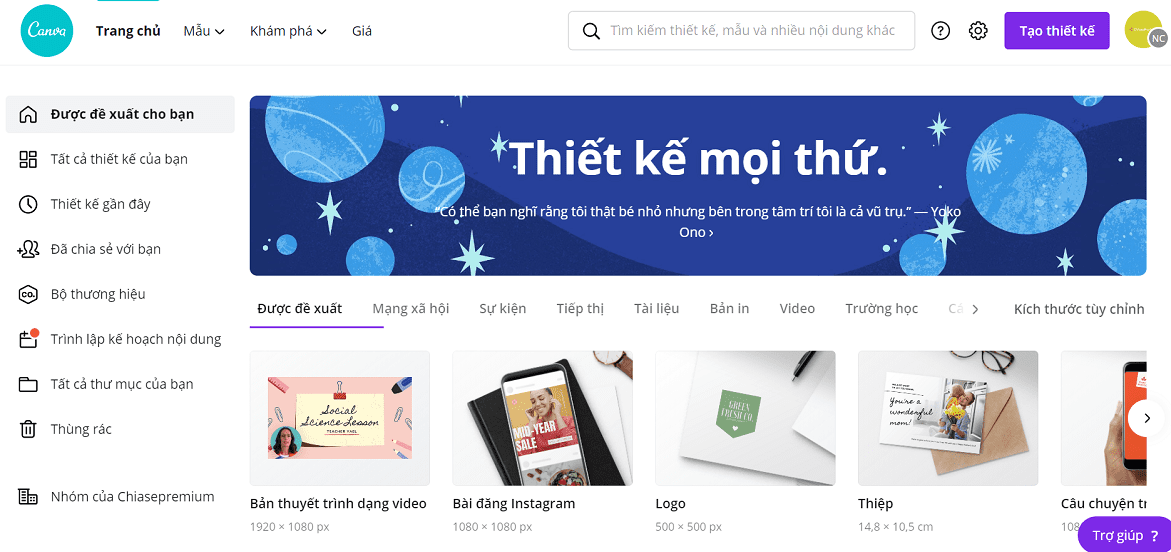
Đây là yếu tố quan trọng của bất kỳ công cụ thiết kế nào. Hãy khoan nói về mức độ phong phú, hình ảnh và các yếu tố liên quan khác. Điều quan trọng nhất, dù công cụ thiết kế, phần mềm thiết kế đó tốt đẹp thế nào thì phải chạy ổn định trước đã.
Các thao tác kéo thả, thay đổi đối tượng thiết kế, thay đổi màu sắc, truy cập các thành phần thiết kế… trên Canva hoạt động rất mượt mà ở tất cả các trình duyệt duyệt phổ biến mà không cần phải cài thêm phần bổ sung nào cho trình duyệt cả. Mình đã dùng trên Canva trên Chrome, Cốc Cốc, Firefox, Safari và tất cả đều có chung một trải nghiệm: mượt mà.
Điều này thật sự tuyệt vời. Mình có dùng Youzign (lifetime) nhưng để sử dụng cần phải cài thêm flash cho trình duyệt. Hay Crello là một đối thủ của Canva nhưng thao tác không được “nhẹ và chuẩn xác” như Canva.
Dễ dàng đăng ký tài khoản Canva Pro free
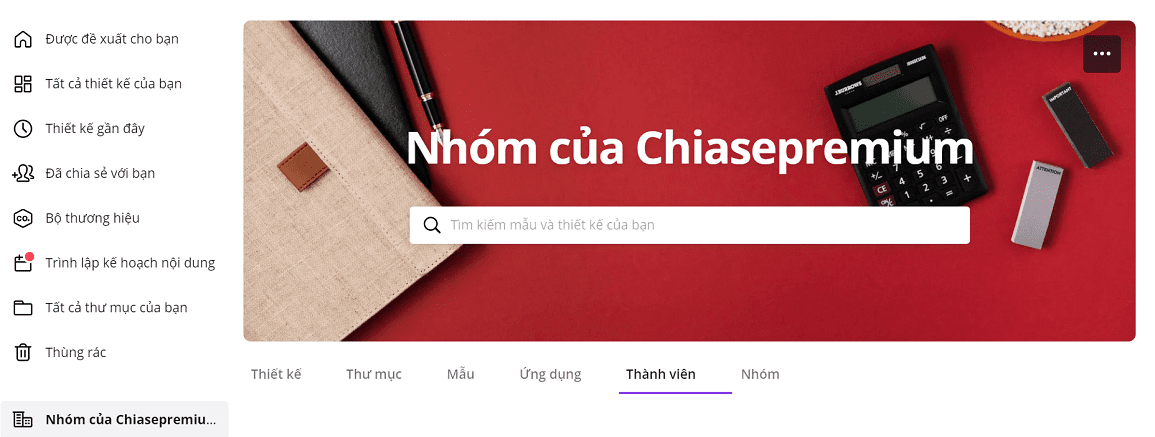
Nếu bạn muốn dùng 1 tài khoản Canva Pro lâu dài thì có thể khó kiếm, nhưng nếu chỉ dùng trong khoảng 1 tháng thì bạn rất dễ dàng tìm được nơi chia sẻ Canva Pro miễn phí trên các blog, hoặc diễn đàn hoặc Group.
Xem thêm: 10 công cụ thiết kế đồ họa trực tuyến có thể thay thế Canva
Thư viện thiết kế rất phong phú, rất nhiều templates
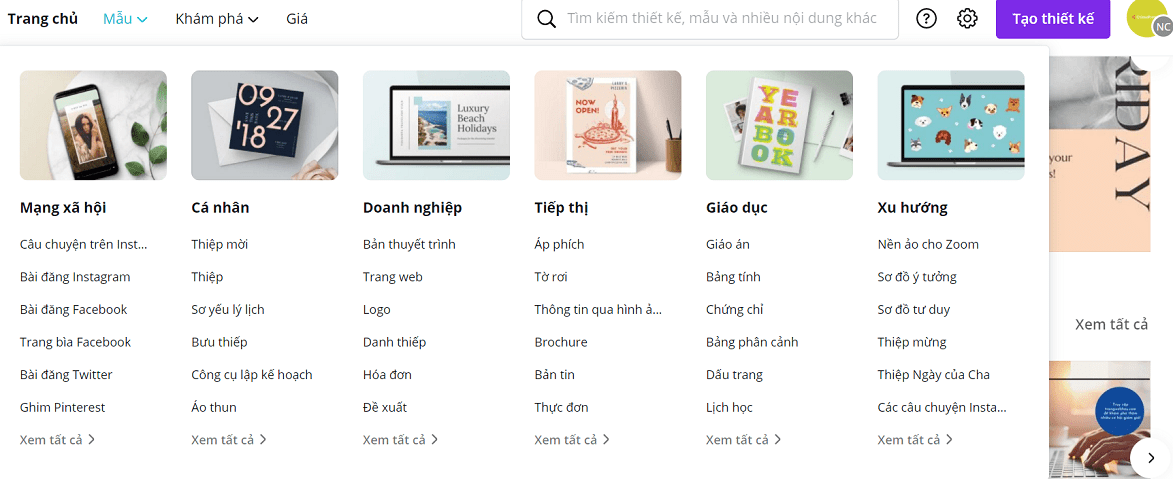
Canva có rất nhiều mẫu thiết kế có sẵn về đủ mọi loại chủ đề phổ biến và ít phổ biến hiện nay. Bạn chỉ cần gõ vào ô tìm kiếm, lập tức sẽ hiện ra một loạt danh sách chủ đề hoặc mẫu thiết kế về chủ đề bạn quan tâm. Đặc biệt, bạn có thể tìm các mẫu thiết kế có sẵn này bằng tiếng Việt.
Thư viện ảnh stock, item, ảnh nền… trên Canva cũng rất phong phú. Mình có chia sẻ ở một bài viết khác nên không copy lại ở đây nữa.
Tính năng chia sẻ, sao lưu thiết kế rất dễ sử dụng
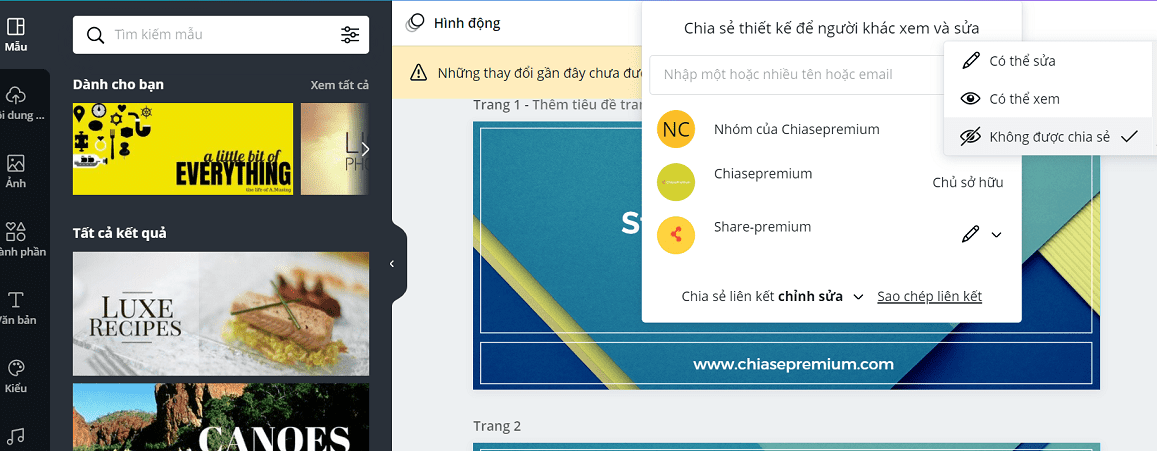
Canva hỗ trợ rất tốt đội nhóm. Mọi người dễ dàng cộng tác trong thiết kế, chia sẻ thiết kế theo thời gian thực nhanh chóng. Nếu bạn đang làm việc với 1 team content chẳng hạn thì việc chia sẻ, đánh giá, hỗ trợ qua Canva rất thuận tiện.
Canva có giao diện thiết kế dễ sử dụng
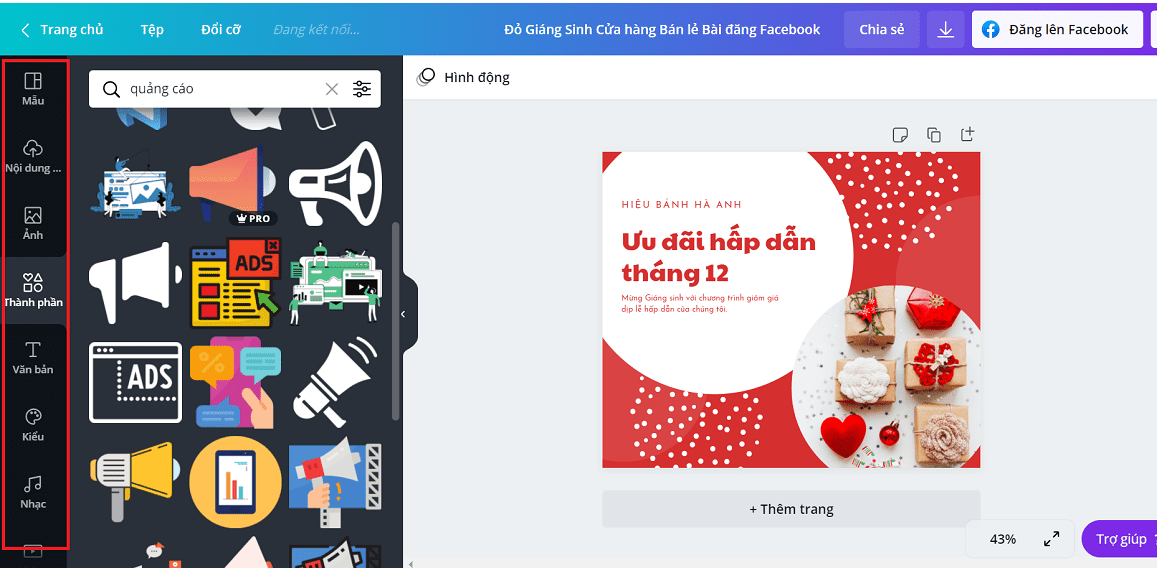
Canva có giao diện người dùng rất dễ sử dụng. Các chức năng được thiết kế tách biệt rõ ràng, nằm dọc bên trái màn hình thiết kế, bạn có thể ẩn-hiện các chức năng này bất cứ khi nào.
Sau khi bạn thiết kế xong, bạn có thể tải xuống ở nhiều định dạng khác nhau, dưới dạng ảnh (hỗ trợ tách nền – nền trong suốt), dưới dạng PDF, MP4, SVG, GIF.
Canva tự động đăng bài lên mạng xã hội
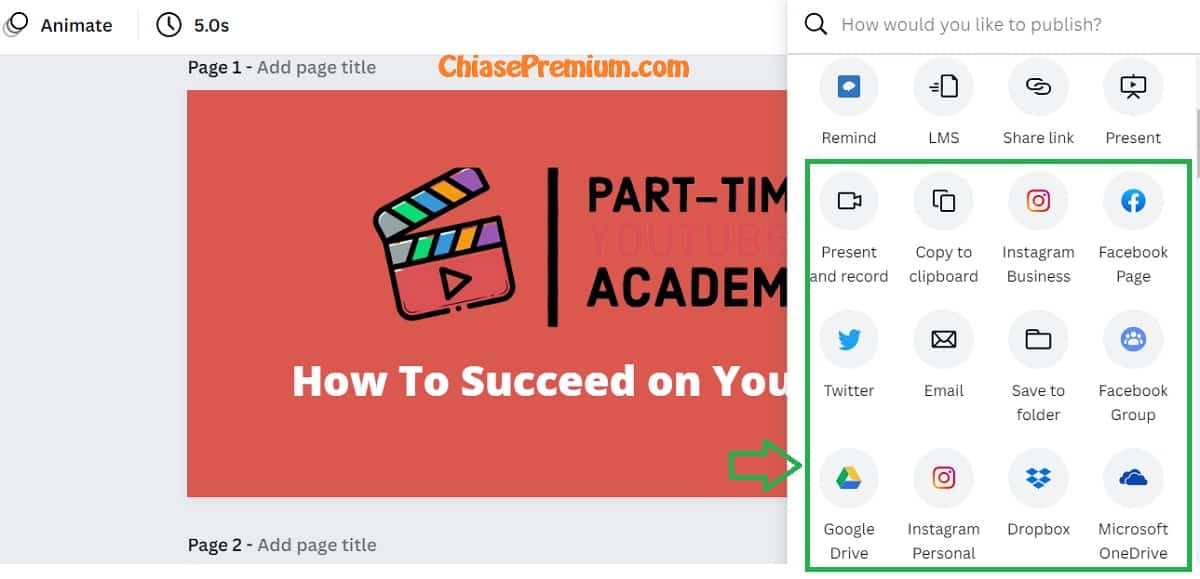
Canva có khá nhiều tính năng hay mà có thể bạn chưa sử dụng hết, hôm nay mình muốn giới thiệu với các bạn tính năng tự động post bài lên các mạng xã hội phổ biến nhất hiện nay.
Canva: Công Cụ Tự Động Đăng Bài Lên Mạng Xã Hội
Tính năng này chỉ có ở các gói Canva Pro, Canva cho Doanh nghiệp và Canva cho tổ chức phi lợi nhuận. Nếu bạn đang sử dụng Canva Team thì tính năng chỉ có sẵn khi bạn có tư cách thành viên Nhà thiết kế mẫu hoặc Admin nhóm, tư cách thành viên thông thường bạn sẽ không sử dụng được tính năng này.
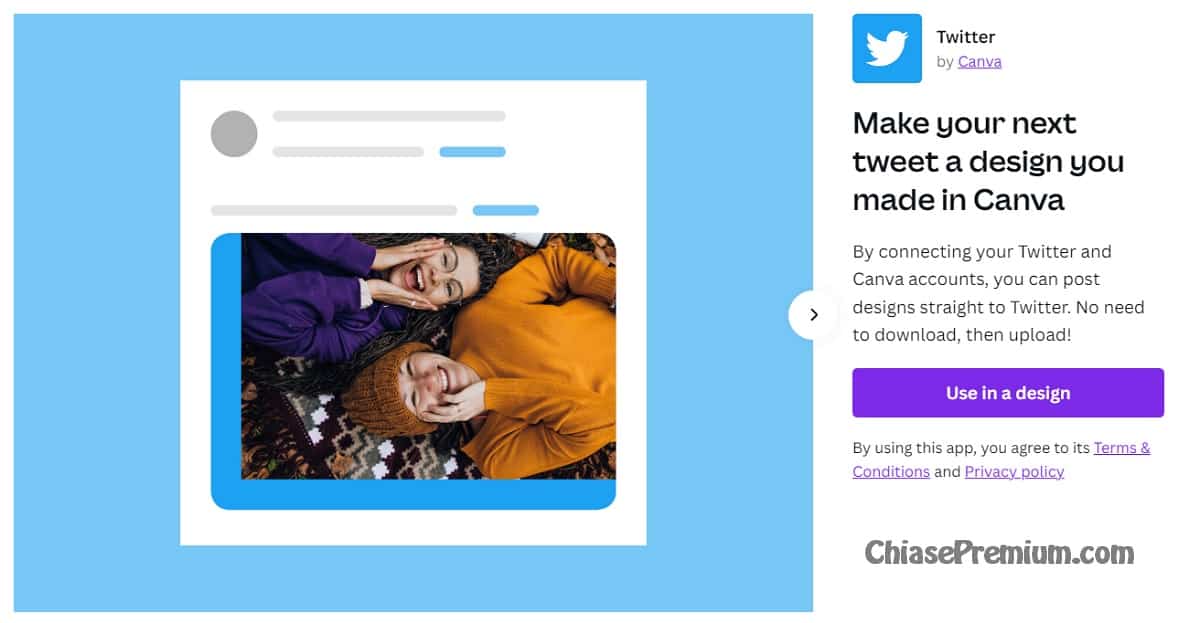
Tự động đăng bài lên mạng xã hội là tính năng nằm trong phần Content Planner, có sẵn trên Canva.
Trên máy tính để sử dụng tính năng bạn làm như sau:
– [ ] Trên menu của trang chủ Canva, hãy nhấp vào “Công cụ lập kế hoạch nội dung”. Nếu bạn muốn lên lịch cho bài đăng, hãy nhấp vào biểu tượng dấu +.
– [ ] Chọn một thiết kế hiện có hoặc tạo một thiết kế mới. Lập lịch cho các thiết kế hiện có: Trong phần danh sách Các thiết kế gần đây, hãy chọn thiết kế bạn muốn lên lịch xuất bản trên Canva. Nếu nó không ở đó, hãy nhấp vào Các dự án của bạn để tìm kiếm nó. Bấm để chọn nó.
– [ ] Tạo thiết kế để lên lịch: Nhấp vào Tạo một thiết kế . Chọn thiết kế bạn muốn tạo hoặc sử dụng Thanh tìm kiếm. Để lên lịch, hãy nhấp vào nút Chia sẻ trên menu phía trên trình chỉnh sửa và chọn Lên lịch.
– Trên cửa sổ lịch biểu bên cạnh ngày, bạn có thể thay đổi ngày giờ, chỉnh sửa thiết kế và để có thêm tùy chọn.
– [ ] Nhấp vào Chọn kênh và chọn tài khoản mạng xã hội mà bạn muốn lên lịch đăng bài. Nếu tài khoản chưa được kết nối, hãy nhấp vào Kết nối và đăng nhập vào tài khoản mạng xã hội bạn muốn sử dụng. Nếu thiết kế của bạn có nhiều trang, hãy chọn các trang mà bạn muốn xuất bản. Số lượng trang và kích thước xuất bản thiết kế phụ thuộc vào các giới hạn của mạng xã hội.
– [ ] Viết chú thích nếu bạn muốn và nhấp vào Lên lịch đăng bài để hoàn tất.
Canva hiện hỗ trợ tự động đăng bài lên các mạng xã hội sau:
– [ ] Group và Page Facebook
– [ ] Instagram (Tài khoản Doanh nghiệp)
– [ ] Twitter
– [ ] LinkedIn
– [ ] Pinterest
– [ ] Slack
– [ ] Tumblr
Giới hạn kích thước thiết kế đăng bài trên các mạng xã hội:
– [ ] Giới hạn tải lên Facebook
Các loại tệp được hỗ trợ : PNG, JPG, MP4 và GIF
Tối đa kích thước tệp hình ảnh : 4 MB (cho PNG và JPG)
Tối đa kích thước tệp video: 250MB (cho MP4 và GIF)
– [ ] Giới hạn tải lên của Google
Các loại tệp được hỗ trợ : PNG, JPG, PPTX và PDF
Tối đa kích thước tệp đính kèm : 200 MB
Tối đa số tệp đính kèm : 10 tệp đính kèm (chỉ dành cho JPG và PNG)
Tối đa số trang trên mỗi thiết kế : 100 trang (chỉ dành cho PDF và PPTX)
– [ ] Giới hạn tải lên Instagram
Các loại tệp được hỗ trợ : JPG và MP4
Tối đa kích thước tệp hình ảnh : 8 MB (cho JPG)
Tối đa kích thước tệp video : 100 MB (cho MP4)
Thời lượng video : tối thiểu 3 giây, tối đa 60 giây
Số lượt tải lên tối đa : 25 lượt tải lên mỗi 24 giờ cho mỗi tài khoản doanh nghiệp IG
Thẻ bắt đầu bằng # tối đa : 30 thẻ bắt đầu bằng #
Chú ý rằng: Công cụ lập kế hoạch nội dung này bạn chỉ sử dụng cho cá nhân, không thể sử dụng cho nhóm của bạn (ở thời điểm hiện tại Canva chưa hỗ trợ).
Brand Kit – Canva
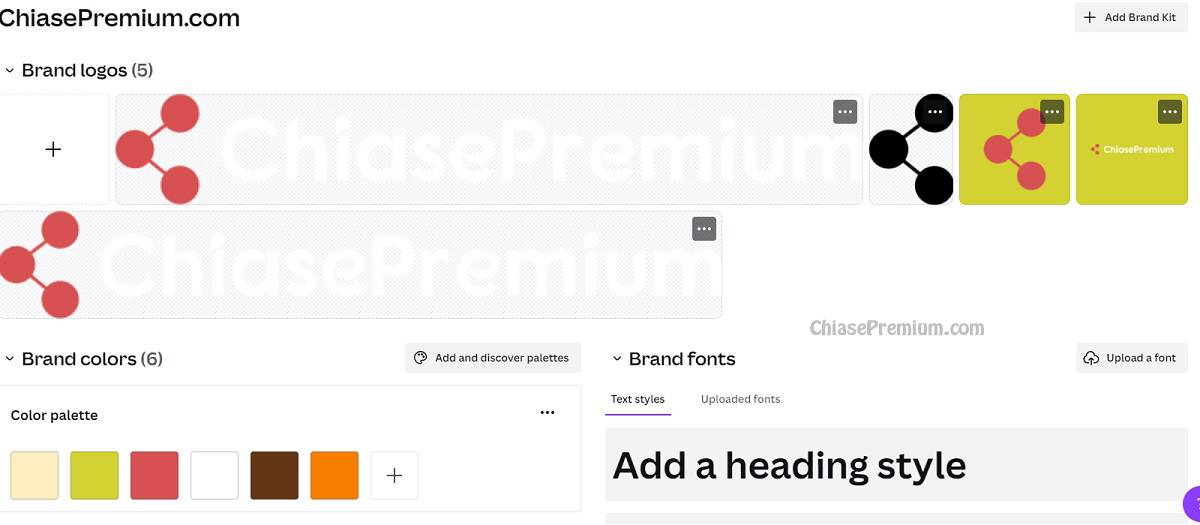
Sử dụng Bộ công cụ thương hiệu với Canva Pro: Nếu bạn là một doanh nghiệp một chủ shop, hoặc đơn giản muốn gắn logo cho tất cả các thiết kế của mình một cách thống nhất hay thể hiện một thương hiệu mà bạn đại diện, thương hiệu của bạn sẽ được thể hiện trong tất cả các thiết kế chỉ bằng vài cú nhấp chuột, bạn không cần phải tìm kiếm phông chữ, sắp xếp các biểu tượng, lựa chọn đúng bảng màu và kiểu font chữ,.. Với Canva Pro Brand Kit, bạn có thể giữ tất cả thông tin thương hiệu của mình ở một nơi để dễ dàng truy cập và bạn sử dụng lại cho các thiết kế của mình.
Canva Pro Brand Kit là gì?
Bộ công cụ nhận diện thương hiệu trong gói Canva Pro là một tập hợp các thành phần đồ họa mà bạn có thể tùy chỉnh để phù hợp với thương hiệu của mình. dưới đây là các thành phần thiết kế mà bạn có thể lưu trên Canva Pro Brand Kit:
Logo thương hiệu của bạn:
- Pallet màu cụ thể đại diện cho thương hiệu của bạn
- Tải lên và lưu các phông chữ của bạn để sử dụng trên tất cả các thiết kế của bạn
- Tùy chỉnh tiêu đề phụ và đoạn văn của bạn với màu sắc và kích thước phông chữ phù hợp.
Điều quan trọng nhất của Canva Pro Brand Kit là đảm bảo tạo ra các thiết kế mới nhất quán với định vị hình ảnh thương hiệu mà bạn muốn truyền đạt trên các phương tiện truyền thông xã hội hoặc in ấn. Với một tài khoản Canva Pro , bạn có thể tạo ra tối đa 100 bộ dụng cụ thương hiệu.
Dưới đây là phần giới thiệu của Canva về tính năng này:
“Pre-set your brand’s fonts, colors, and logo for a unified look across all designs.
Stay on brand:
Brand Kit allows you to build a brand from scratch or add your existing brand assets, so you can stay on-brand with every design. Once built, your team can access pre-set brand fonts, brand logos, brand colors and pre-designed templates. From corporate design templates to creative template presentation templates, and more. Brand Kit helps you establish brand consistency across all your collateral. Everything on brand, every time and across every touchpoint.
Build your Brand Kit:
Uploading your existing or new brand kit couldn’t be simpler. Drag and drop your brand logo, brand colors and even your own fonts to your Brand Kit. Store and share them with your team so they can apply them across all your company’s designs. Plus with one click, you can update any design to ensure ongoing consistency. How easy is that?
Manage multiple brands:
Are you managing more than one brand? With Brand Kit you can create and manage up to 100 separate brands all in the one place. Assign and manage your teams to the appropriate Brand Kit for easy updates and brand consistency across your collateral.”
(Source: Canva)
Những bí mật hữu ích của Canva mà có thể bạn chưa biết
✅ AI của Canva là một trong số các AI tốt nhất hiện nay.
Khác với ChatGPT là AI xử lý văn bản và một phần hình ảnh (khi nâng cấp lên GPT-4), AI của Canva có khả năng chuyển đổi từ văn bản ra hình ảnh một cách nhanh chóng: “Canva’s AI image generator”. Mình có cập nhật các tính năng AI mới nhất của Canva ở bài viết sau: Chia sẻ và Hướng dẫn đăng ký Canva Pro miễn phí.
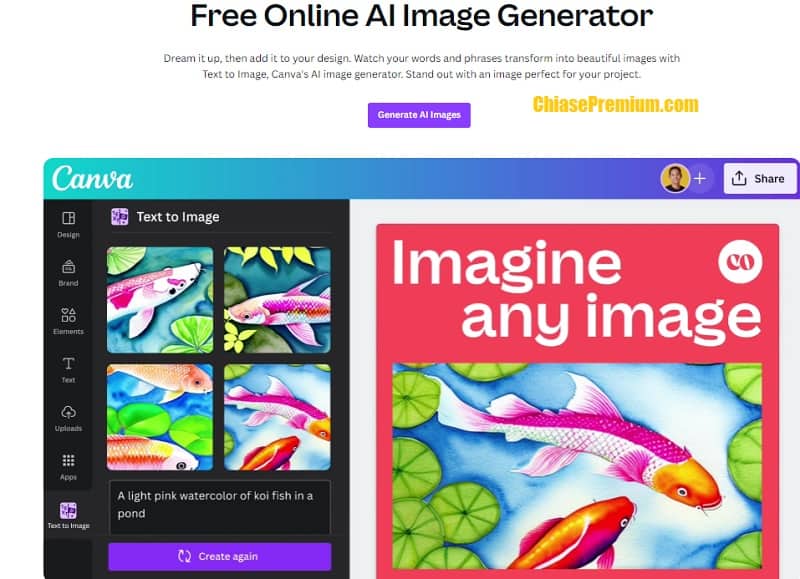
Xem thêm:
- GPT-4 là gì? GPT-4 sẽ thay thế con người?
- ChatGPT là gì? Cách đăng ký, sử dụng ChatGPT miễn phí
- Google Bard là gì? Google Bard AI hay ChatGPT tốt hơn?
✅ Canva hỗ trợ bao nhiêu ngôn ngữ?
Canva cho biết tất cả các thiết kế trên nền tảng này đều có thể sử dụng với hơn 1000 ngôn ngữ khác nhau (các font chữ cho các ngôn ngữ này đều có sẵn trên Canva).
✅ Nếu bạn có thể thiết kế một slides trình chiếu PowerPoint với vòng lặp liên tục (chẳng hạn, đặt trình chiếu PowerPoint thành vòng lặp liên tục) bạn cũng có thể làm điều này với Canva, với tính năng tự động phát (autoplay)
✅ Bạn có thể đăng bài trực tiếp lên LinkedIn, Pinterest, Facebook, Twitter, Slack ngay trong thiết kế của Canva, mà không cần tải ảnh về sau đó upload đăng bài lên mạng xã hội. Chỉ cần chọn nút “Xuất | Export”, sau đó chọn mạng xã hội kết nối để xuất bản bài đăng.
✅ Tính năng Animator mới cải tiến của Canva cho phép bạn ngay lập tức biến thiết kế của mình thành video hoạt hình. Trình tạo ảnh hoạt hình (sau đây gọi là hoạt ảnh) của Canva cho phép bạn chuyển đổi ngay lập tức các thiết kế của mình thành hình ảnh và video động. Canva hiện có có 14 kiểu hoạt hình cao cấp. Ngay sau khi thiết kế xong bạn có thể tải xuống video dưới dạng tệp GIF hoặc phim để chia sẻ lên các mạng xã hội yêu thích của bạn, nhúng vào trang web hoặc chia sẻ với bạn bè và gia đình.
✅ Bạn có thể dễ dàng tạo một Website với Canva. Chính xác là như vậy, Canva có thể tạo/dựng một website nhanh chóng, bên cạnh khả năng thiết kế đồ họạ phong phú. Canva có hẳn 1 khoá học hướng dẫn thiết kế website bằng công cụ Canva ở phần Tutorials, có tên là “Create websites with Canva – Create and publish responsive websites from scratch or using a template with Canva Websites.” Chú ý là: nếu bạn đã có tên miền riêng thì có thể kết nối trực tiếp tới tên miền của bạn (Domain) mà không dùng domail của Canva (giống như WordPress, Blogger…)
✅ Khả năng sử dụng phím tắt trong thiết kế rất tốt. Nếu bạn đã dùng các phần mềm thiết kế đồ hoạ, chắc hẳn bạn hiểu sức mạnh của phím tắt, tiết kiệm rất nhiều thời gian và công sức. Canva cũng vậy, hỗ trợ nhiều phím tắt trong quá trình thiết kế
Còn khá nhiều điều có thể nói về Canva, trong khuôn khổ của bài viết mình chỉ giới thiệu nhanh những đặc điểm mà mình rất ấn tượng với công cụ thiết kế online này. Mình và team đã và đang chia sẻ các bài viết hướng dẫn sử dụng Canva chi tiết như bạn thấy ở ngay dưới đây. Danh sách các bài viết này (tutorials) sẽ ngày càng nhiều hơn để bạn có thể làm quen và sử dụng Canva thành thạo chỉ trong một thời gian ngắn.
- Đánh giá và Chia sẻ tài khoản Canva Pro miễn phí (2022)
- Khóa học Canva miễn phí – Best Canva Courses with Lifetime access
- Cách làm ảnh thumbnail (hình thu nhỏ) với Canva
- Visme là gì? Visme vs Canva: công cụ nào thiết kế Infographic tốt hơn?
- Adobe Spark vs Canva: Công cụ thiết kế nào tốt hơn?
- Chọn ứng dụng thiết kế infographic nào? Piktochart, Canva hay Visme
- Cách làm quotes đẹp bằng phần mềm Canva Pro
- Cách tạo Landing Page cho website với Canva
- Hướng dẫn thiết kế danh thiếp chuyên nghiệp với ứng dụng Canva
- Hướng dẫn các bước thiết kế logo bằng Canva [chi tiết]
- Cách làm video TikTok với Canva chỉ trong 5 phút
- 10 công cụ thiết kế đồ họa trực tuyến có thể thay thế Canva
- 3 nhược điểm khi nâng cấp Canva Pro theo nhóm | Canva Pro team
- Công cụ thiết kế online nào tốt hơn Canva? So sánh chi tiết
- Cách tạo một bài thuyết trình trên Canva | Thu hút. Ấn tượng
- Cách thiết kế flyer bằng phần mềm chỉnh sửa ảnh Canva
- Cách kiếm tiền với Canva: Canva Contributor & Canva Creators
- Có thực sự tồn tại tài khoản Canva Pro lifetime, vĩnh viễn?
Thiết kế đồ họa với Canva Pro
Canva Pro có rất nhiều tính năng hay mà có thể bạn chưa biết, dưới đây mình xin chia sẻ trải nghiệm sử dụng Canva Pro để tạo ra một vài một mẫu thiết kế đẹp.
Tạo hiệu ứng phát sáng cho vật thể bất kỳ
Bước 1: Chọn layer > Tách nền > Copy layer
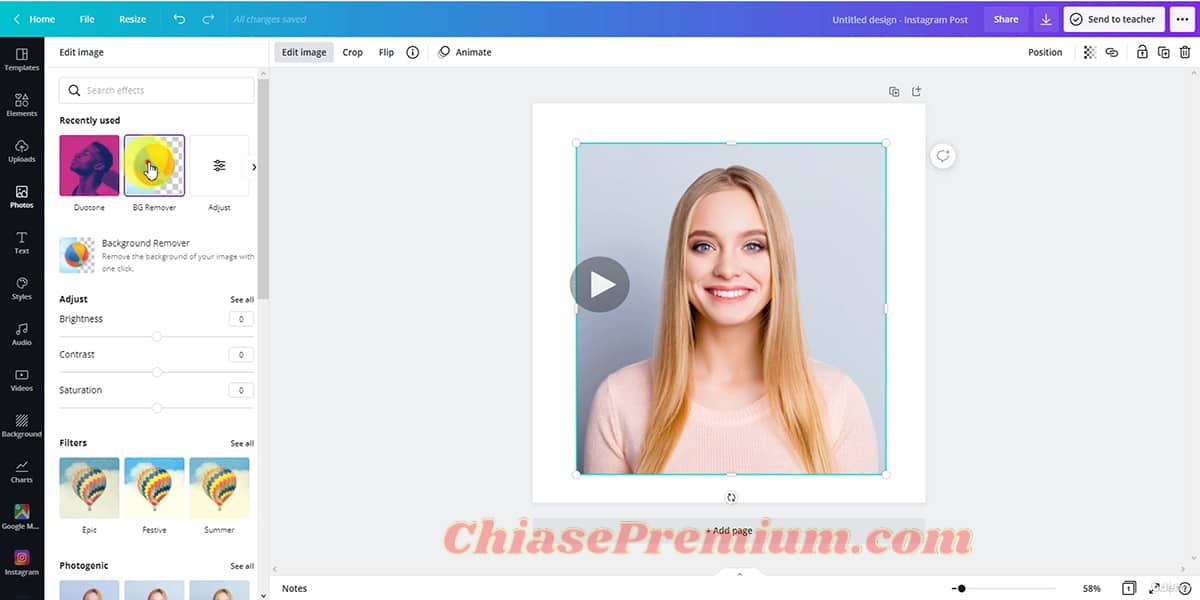
Bước 2: Chọn layer copy > Chỉnh sắc độ tạo hiệu ứng bóng mờ
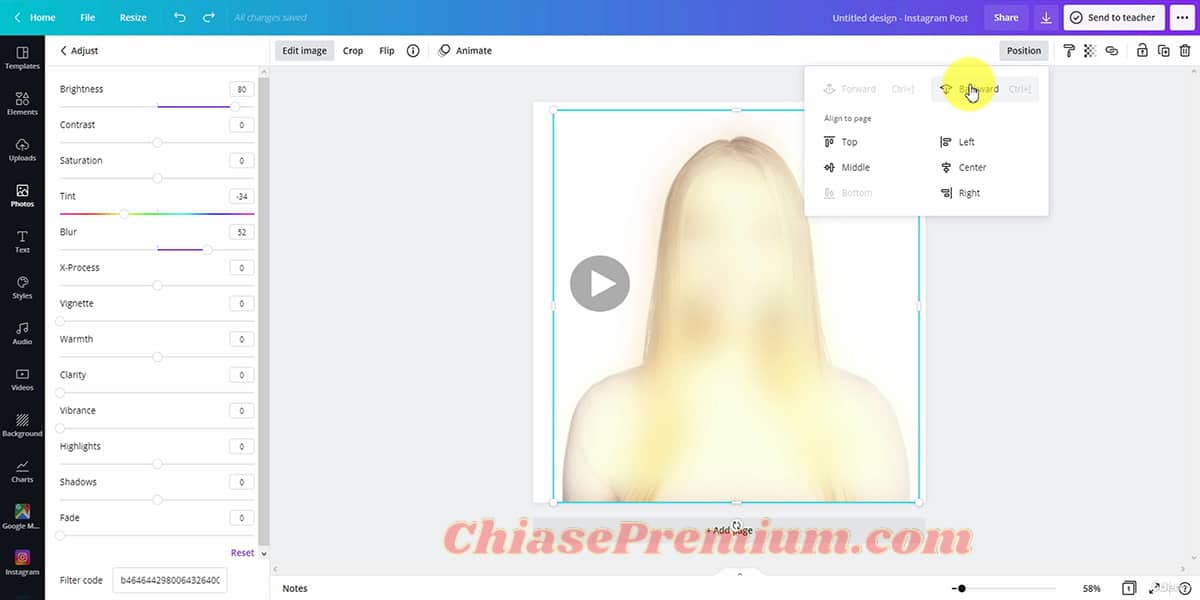
Bước 3: Đổi màu background > Thay đổi vị trí layer copy xuống dưới
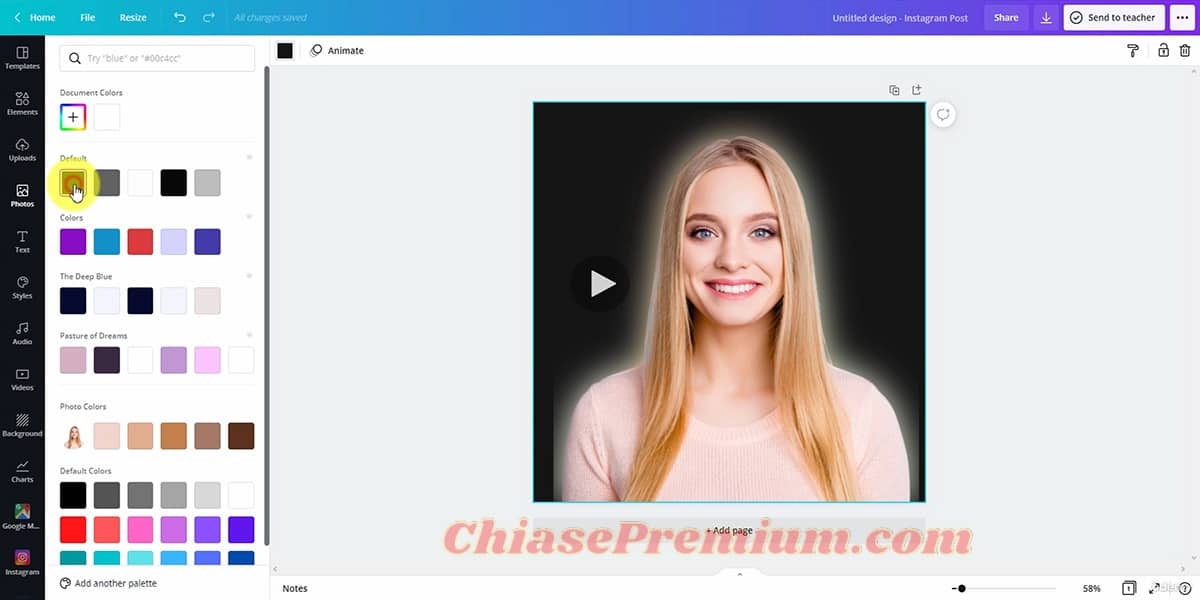
Bước 4: Download và upload vật thể và sử dụng.
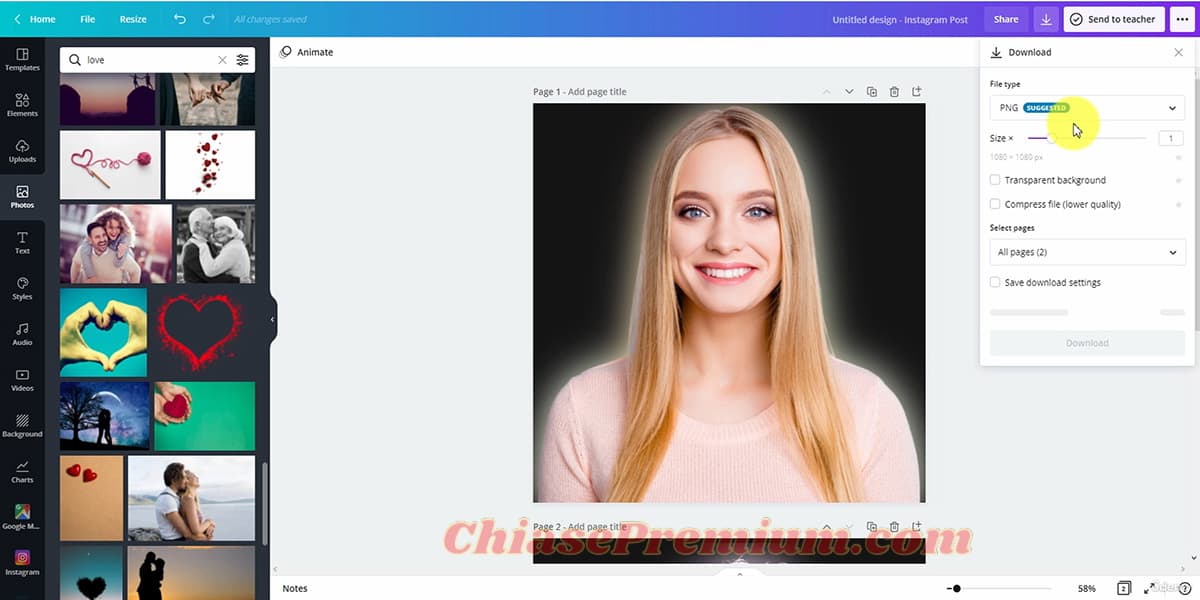
Tạo hiệu ứng đồ họa sinh động cho nội dung bán hàng
Bước 1: Chọn chủ đề > Sắp xếp bố cục > Điều chỉnh màu sắc
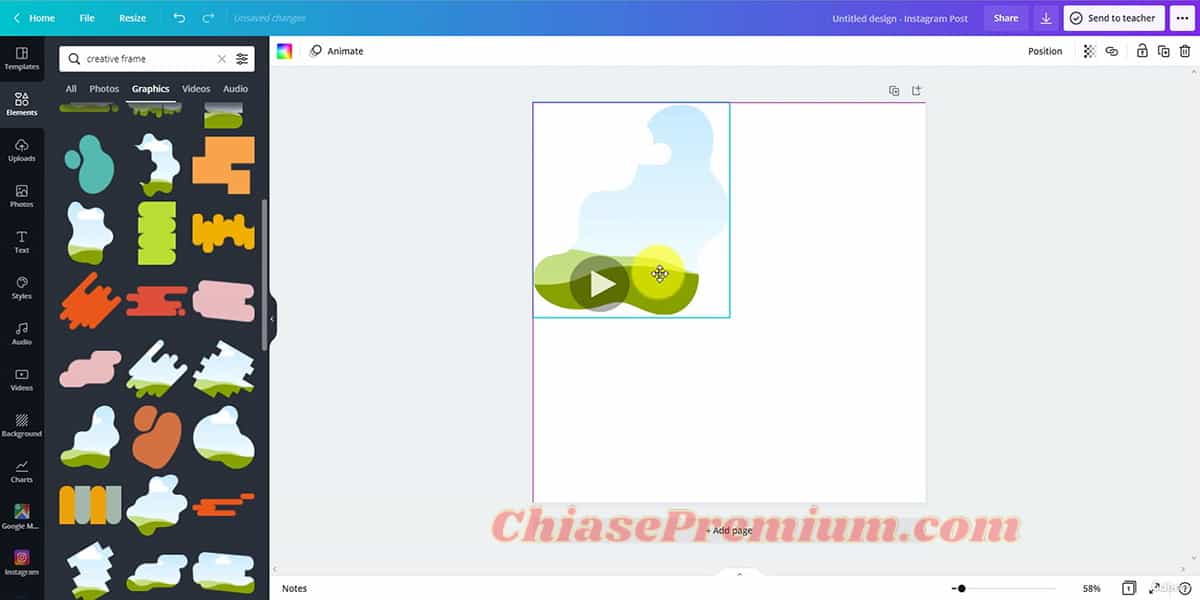
Bước 2: Nhập từ khóa tạo video và căn chỉnh vị trí cần xuất hiện.
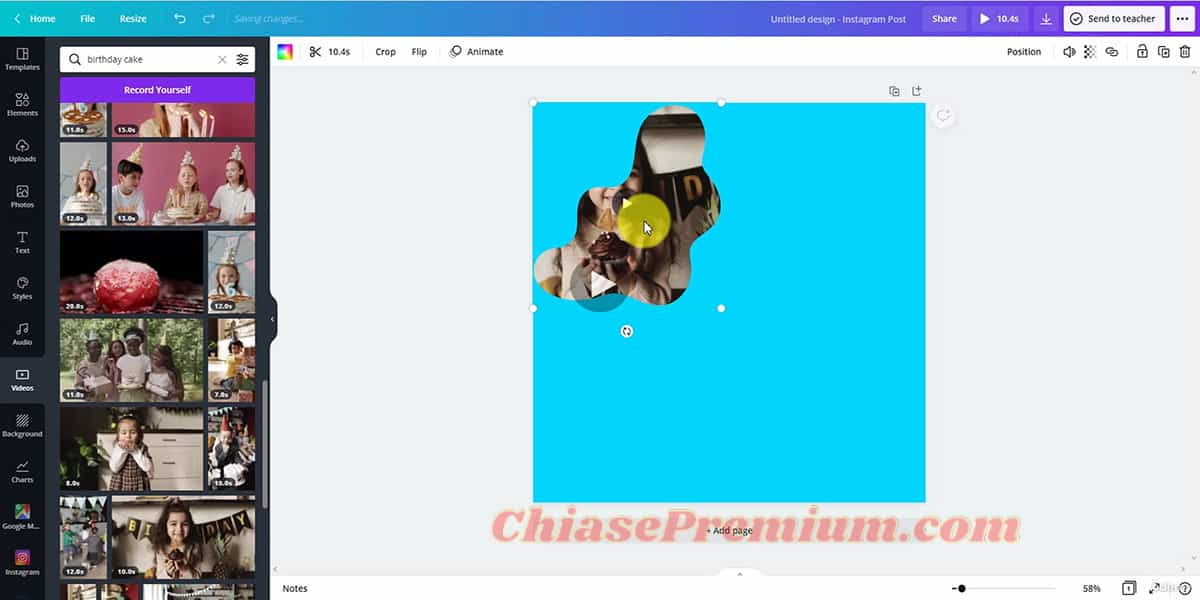
Bước 3: Tạo hiệu ứng ảo giác màu sắc không gian 3D.
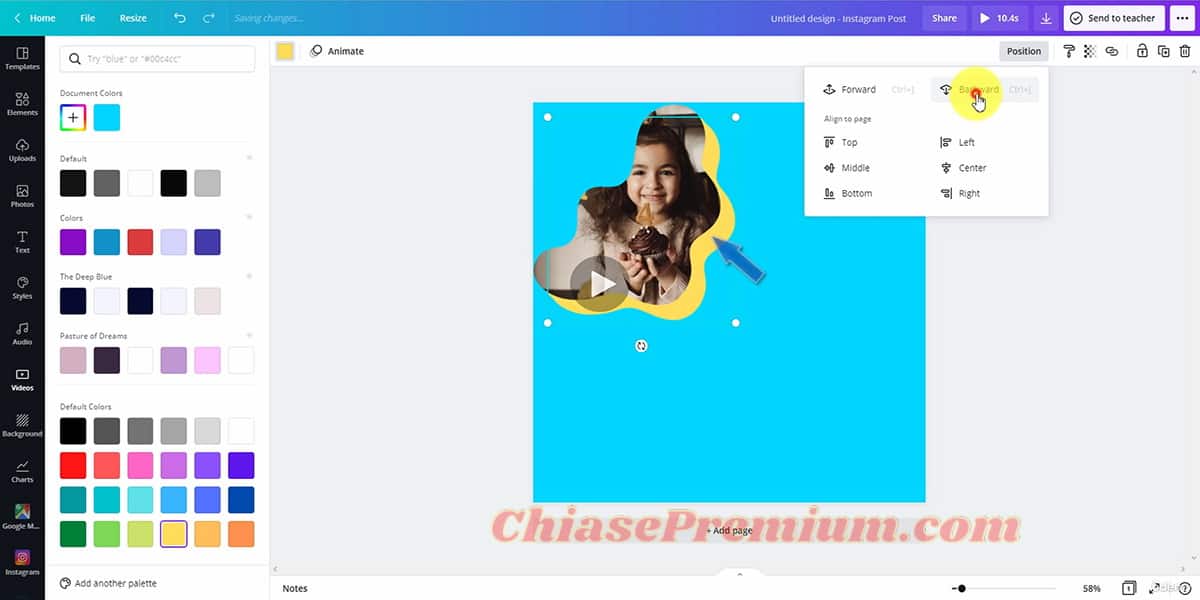
Bước 4: Tạo đoạn Text chính > Căn chỉnh màu sắc > Tạo hiệu ứng 3D cho đoạn Text.
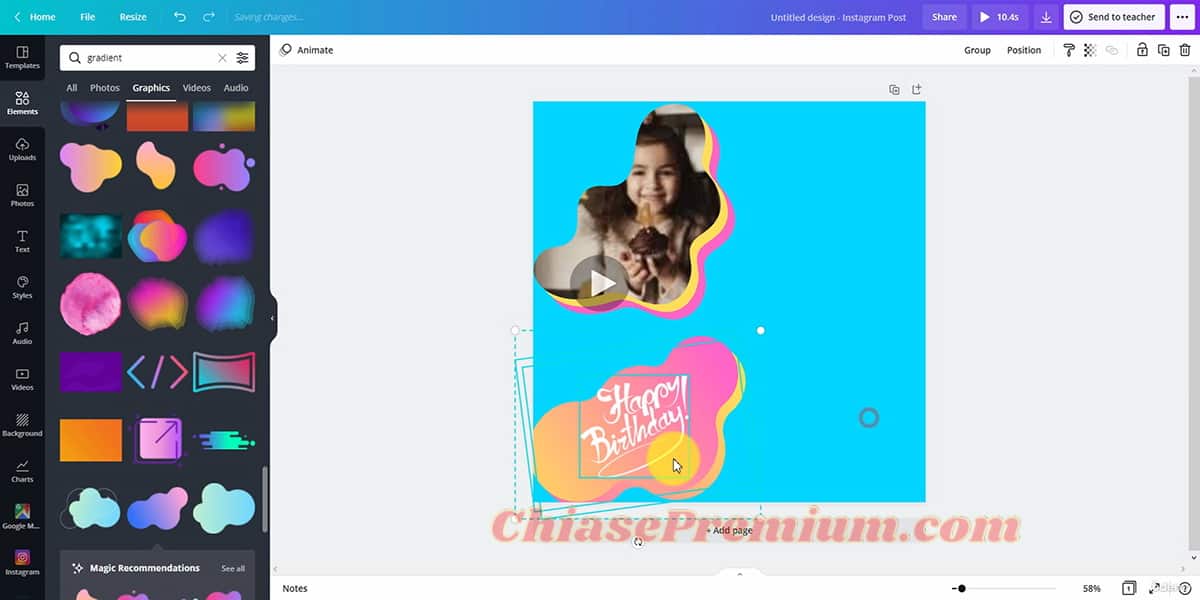
Bước 5: Chọn hình ảnh theo chủ đề > Xóa phông ảnh > Copy ảnh > Điều chỉnh sắc độ và vị trí lớp layer của ảnh.
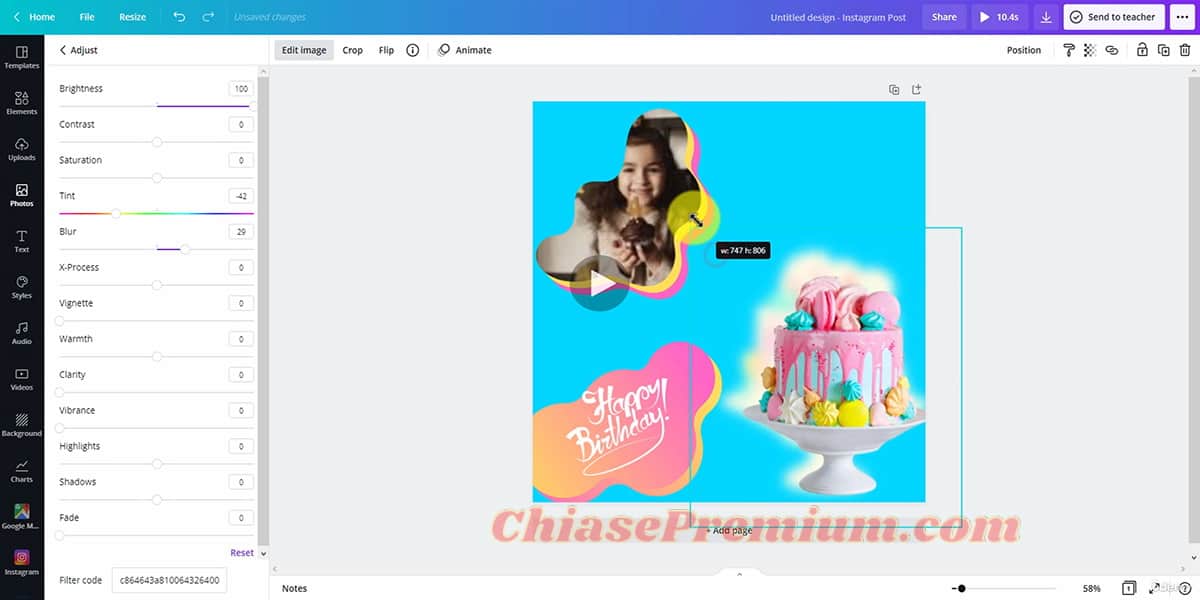
Bước 6: Tạo Background riêng cho ảnh > Thêm Text phụ.
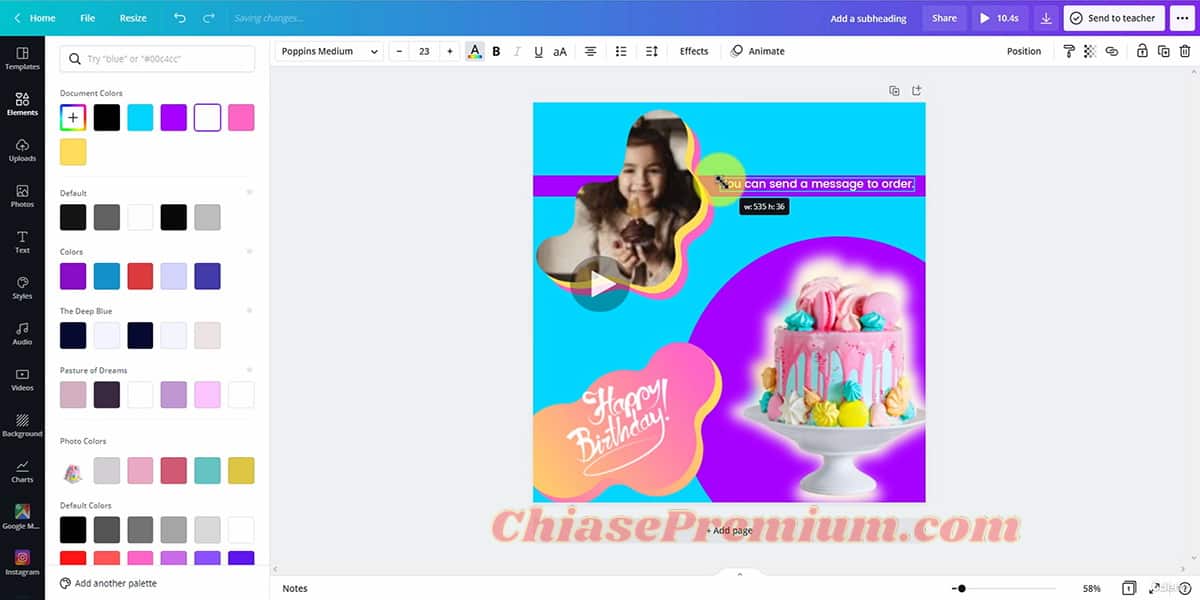
Bước 7: Tạo icon/ biểu tượng cảm xúc > Điều chỉnh và sắp xếp bố cục.
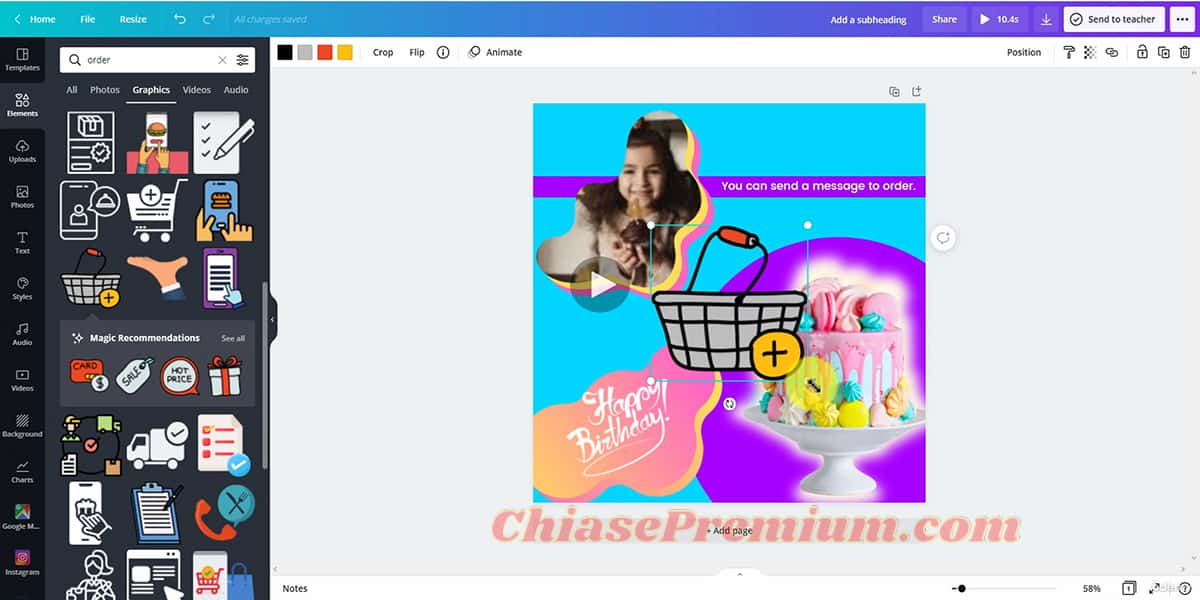
Bước 8: Gắn Logo hoặc thêm Slogan > Tạo hiệu ứng điểm nhấn
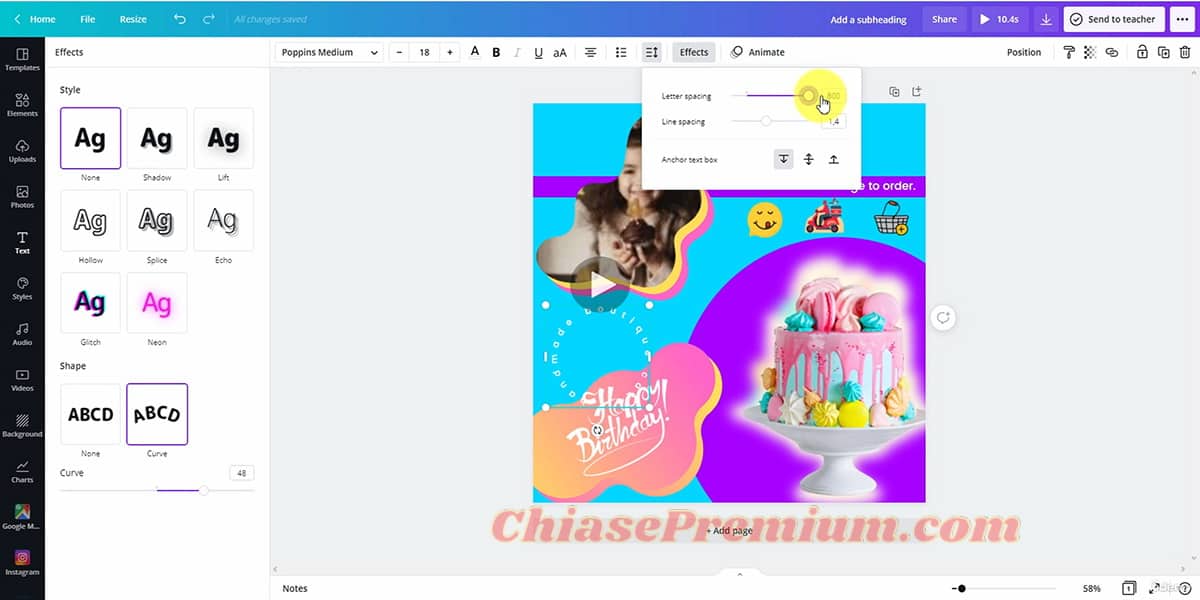
Bước 9: Trang trí thêm phụ kiện và đính kèm hiệu ứng chuyển động.
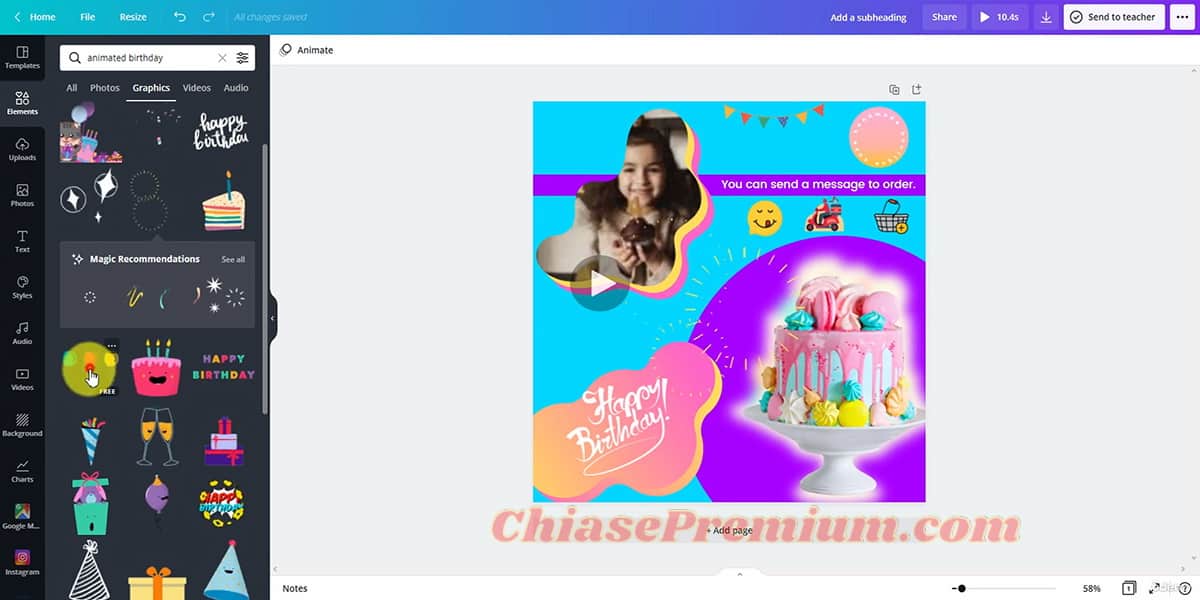
Bước 10: Download và sử dụng.
Sử dụng thước canh chỉnh trong Tab Ruler
Bước 1: Bật thước > File > Show Ruler hoặc Shift + R
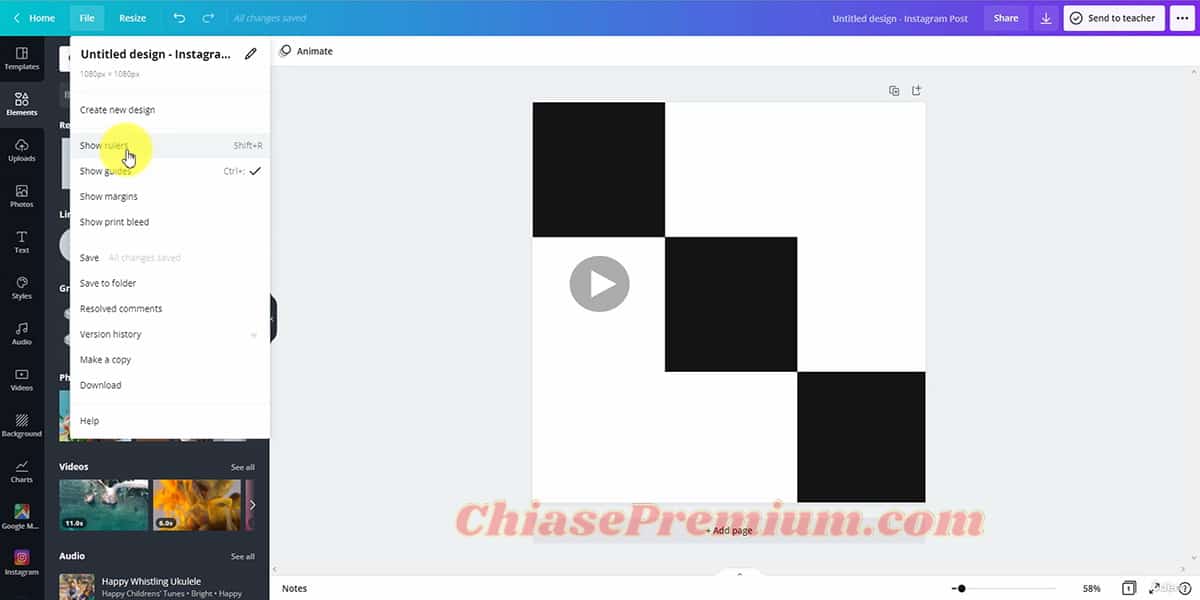
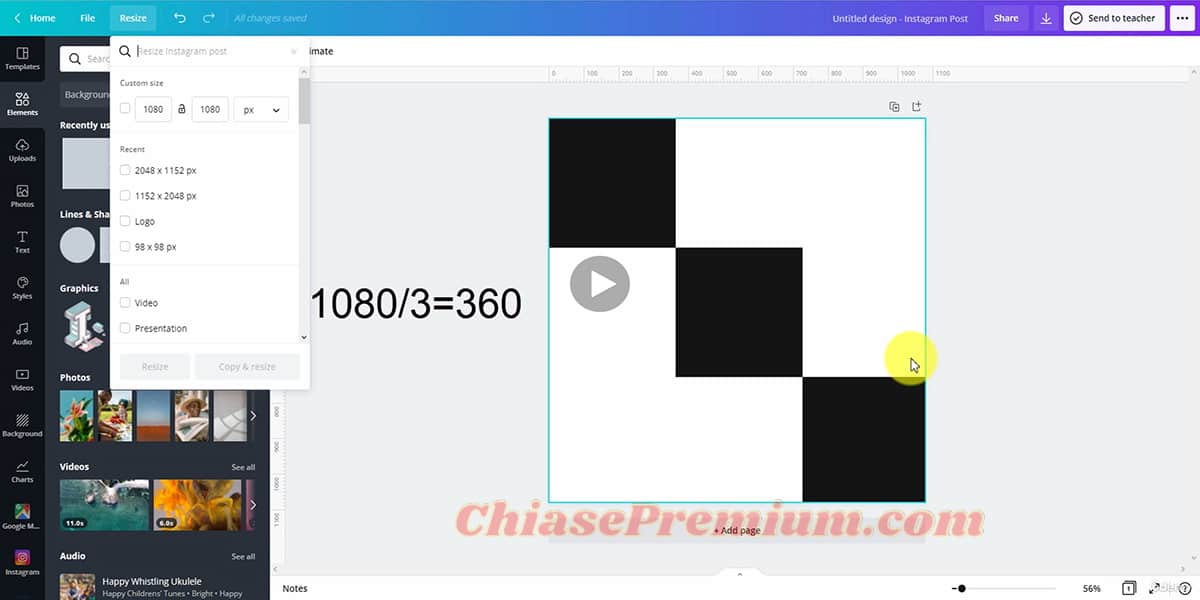
Bước 2: Chia tỷ lệ thông số của object và vùng làm việc.
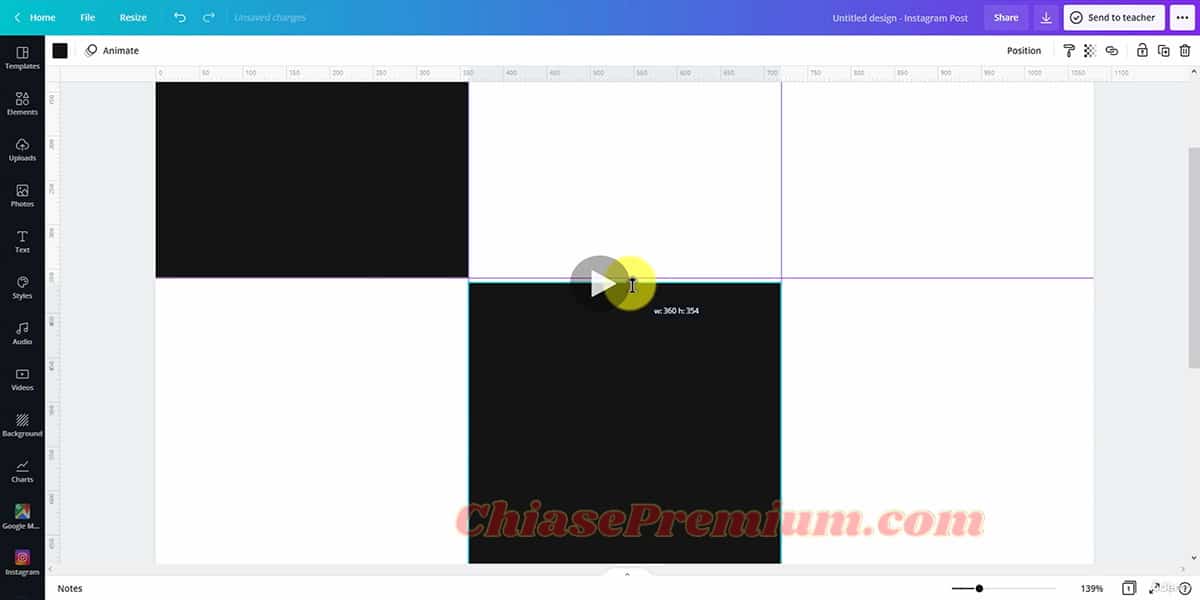
Bước 3: Gióng đường thước theo thông số > Căn chỉnh Object
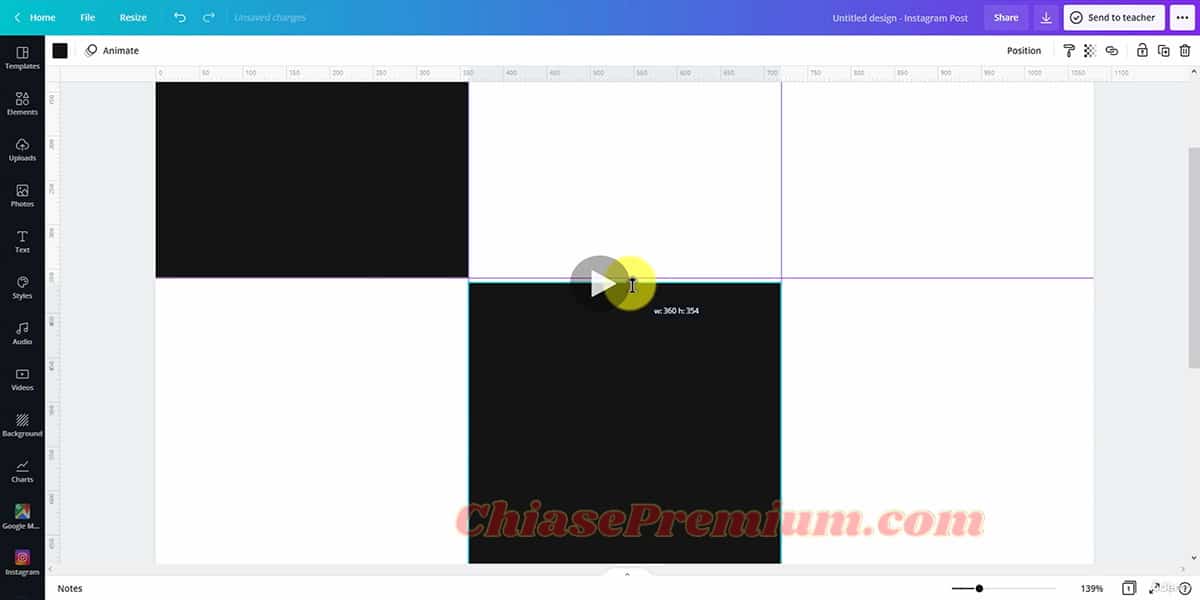
Bước 4: Kéo thả đường gióng ra khỏi vùng làm việc để xóa thước.
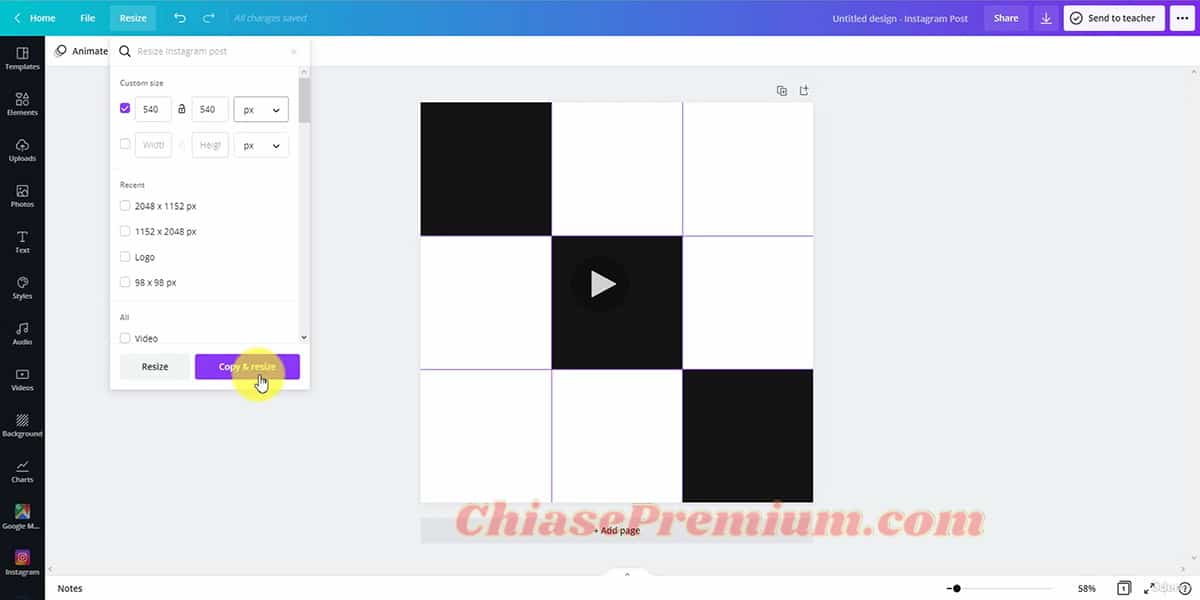
Bước 5: Thay đổi thông số khung > Copy & Resize (nhân đôi khung đã hoàn thành với tỷ lệ nhỏ hơn).
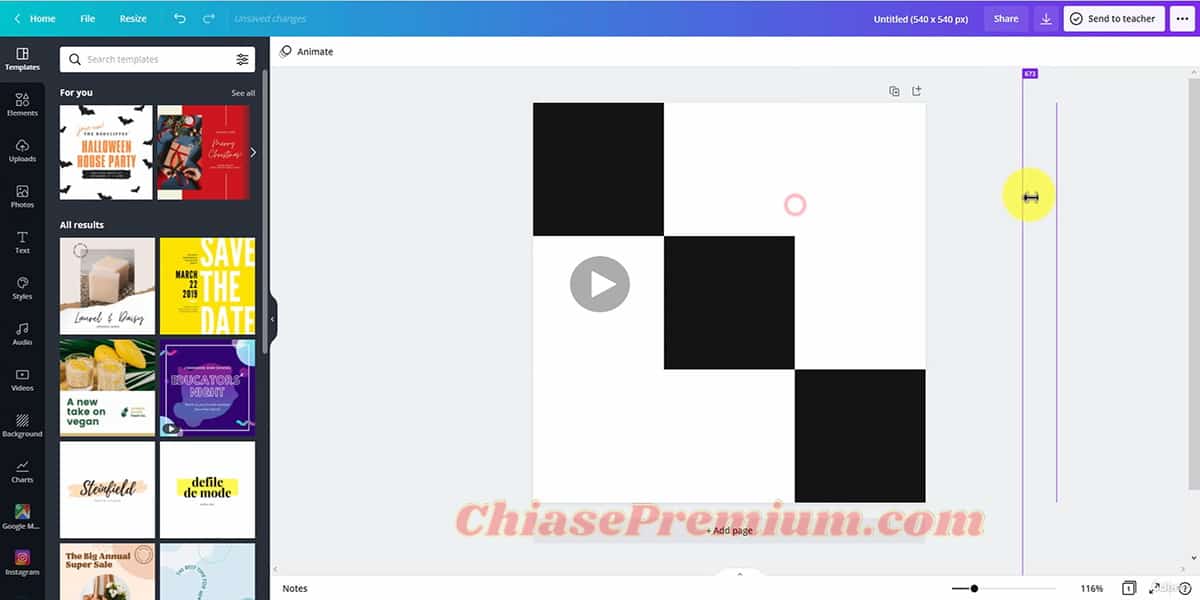
Tạo sự thu hút với Keywords liên quan đến nội dung sức khỏe
Bước 1: Đổ màu background theo chủ đề.
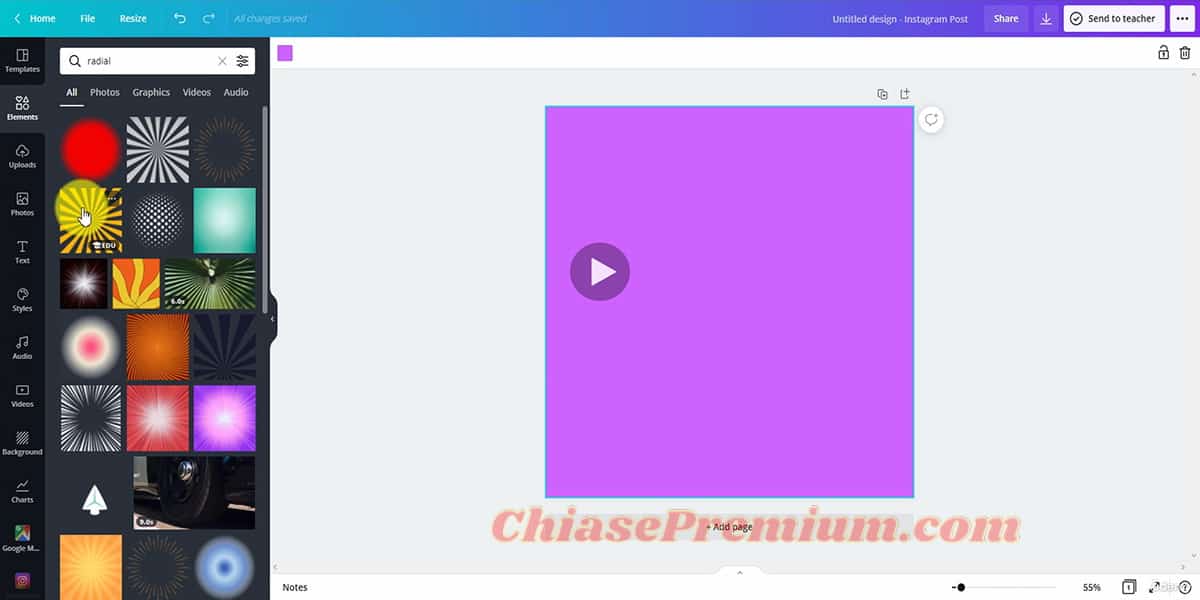
Bước 2: Dùng yếu tố đồ họa hướng tâm > Giảm Transperancy.
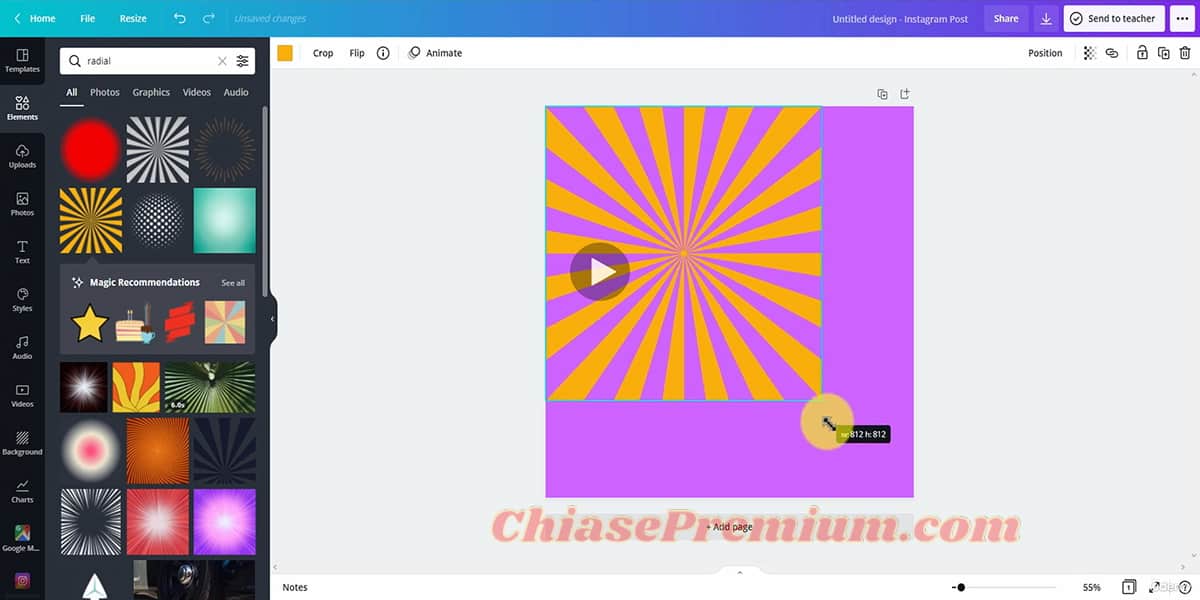
Bước 3: Chọn ảnh > Xóa phông ảnh > Kéo thả ảnh vào vị trí trung tâm.
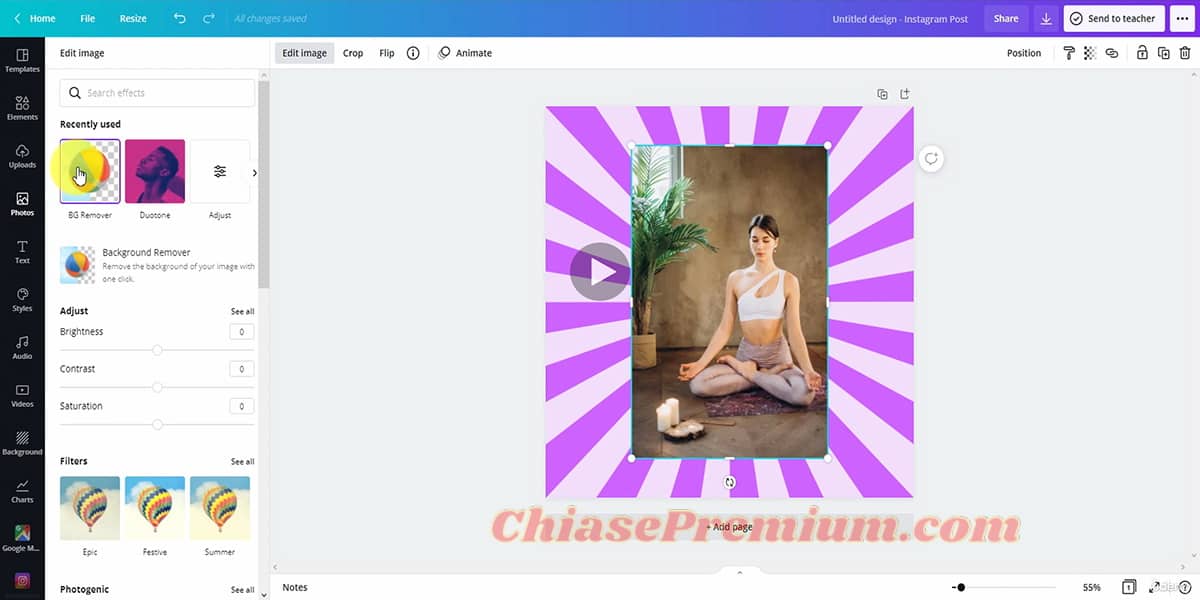
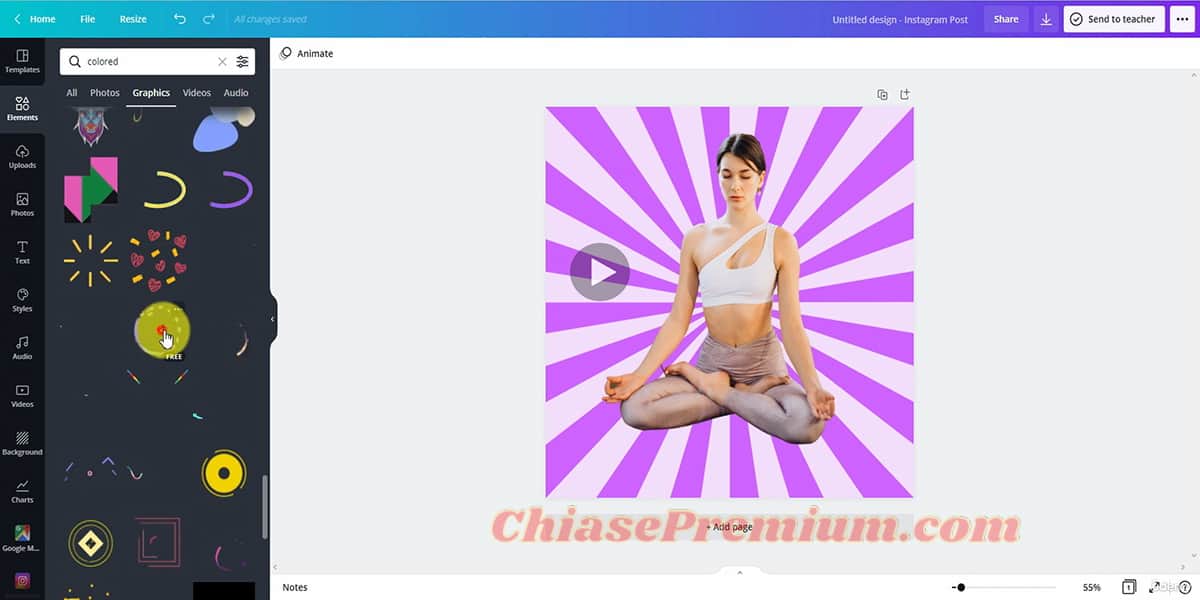
Bước 4: Thêm hiệu ứng hoạt họa chuyển động tạo sự ấn tượng cho ảnh.
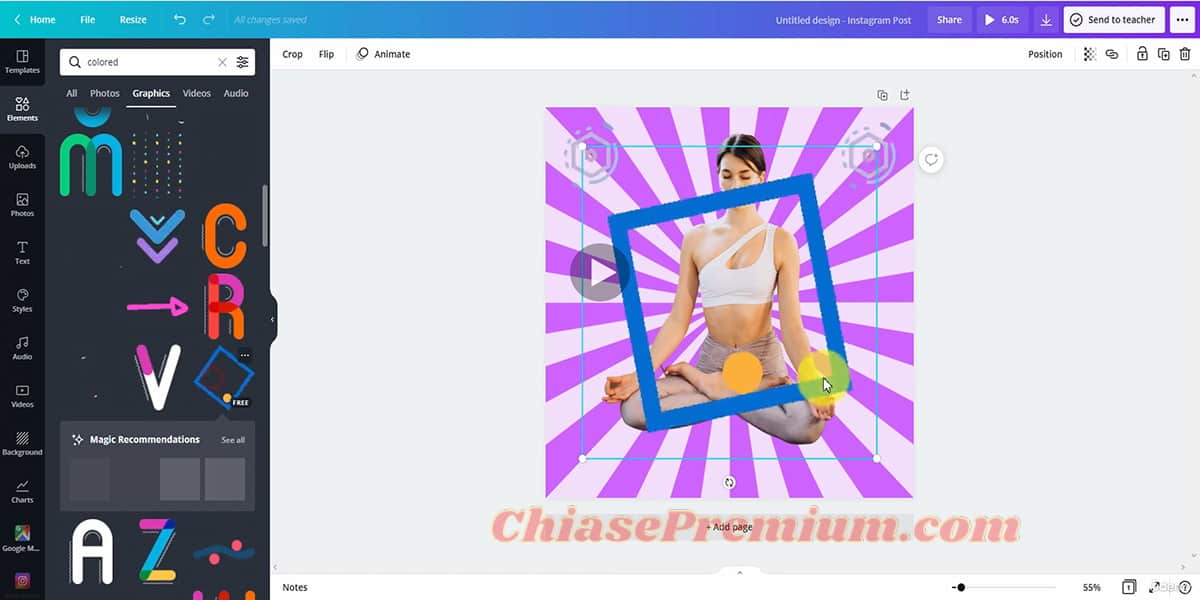
Bước 5: Tạo đoạn Text theo chủ đề > Tạo nền cho text > Thêm hiệu ứng hoạt họa nhấn mạnh cho phần nội dung.
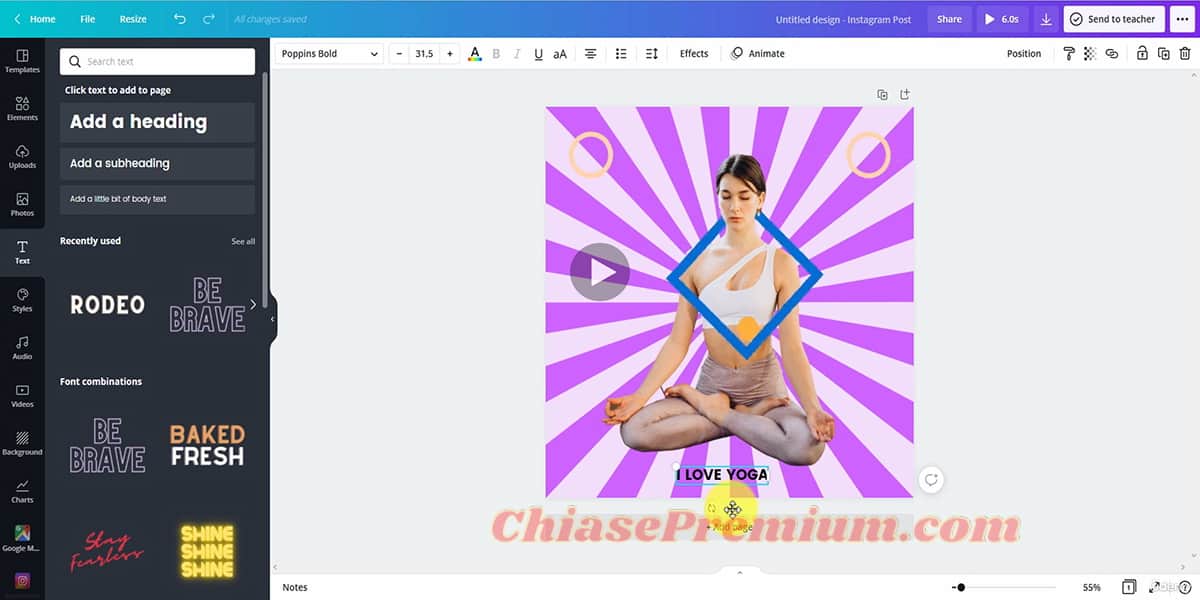
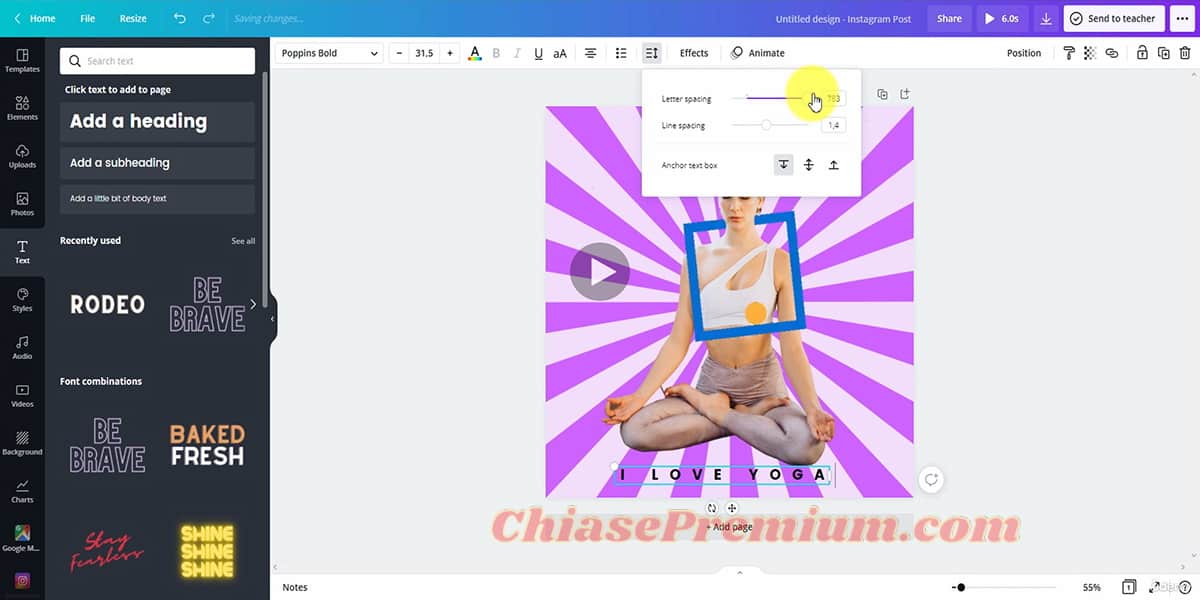
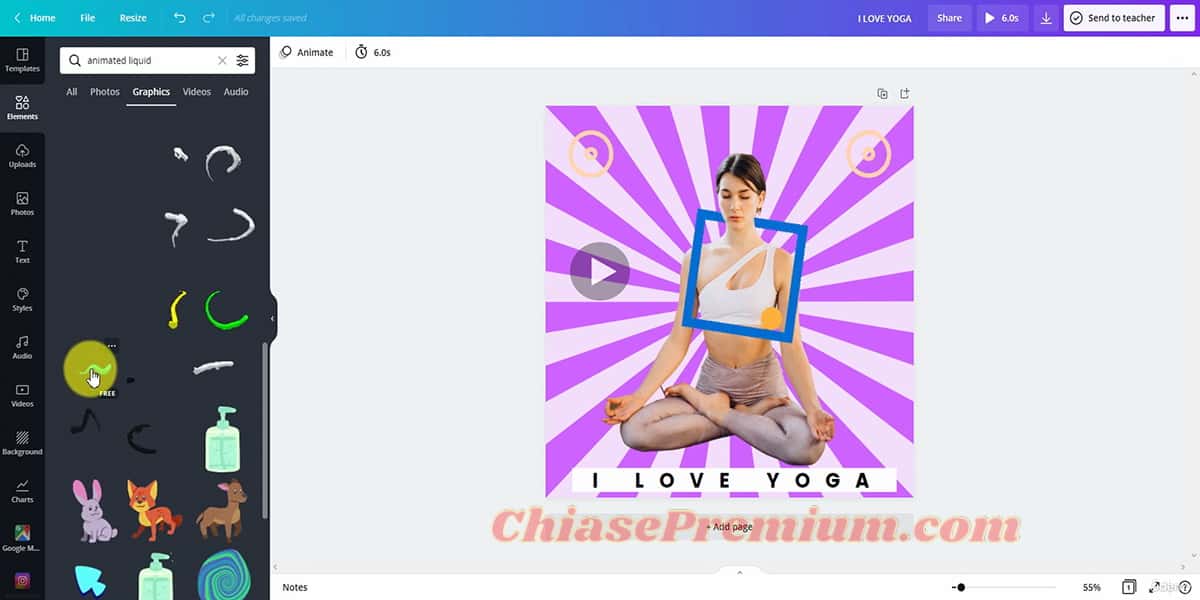
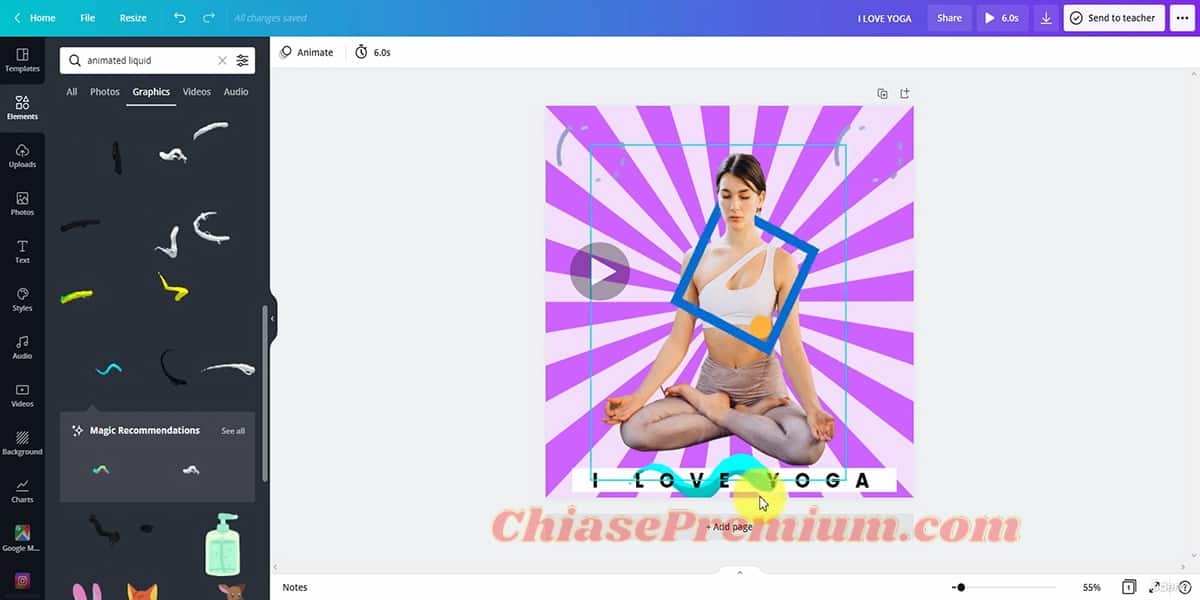
Thiết kế đồ họa ấn tượng cho nội dung thể thao
Bước 1: Chọn Template có sẵn với chủ đề thể thao.
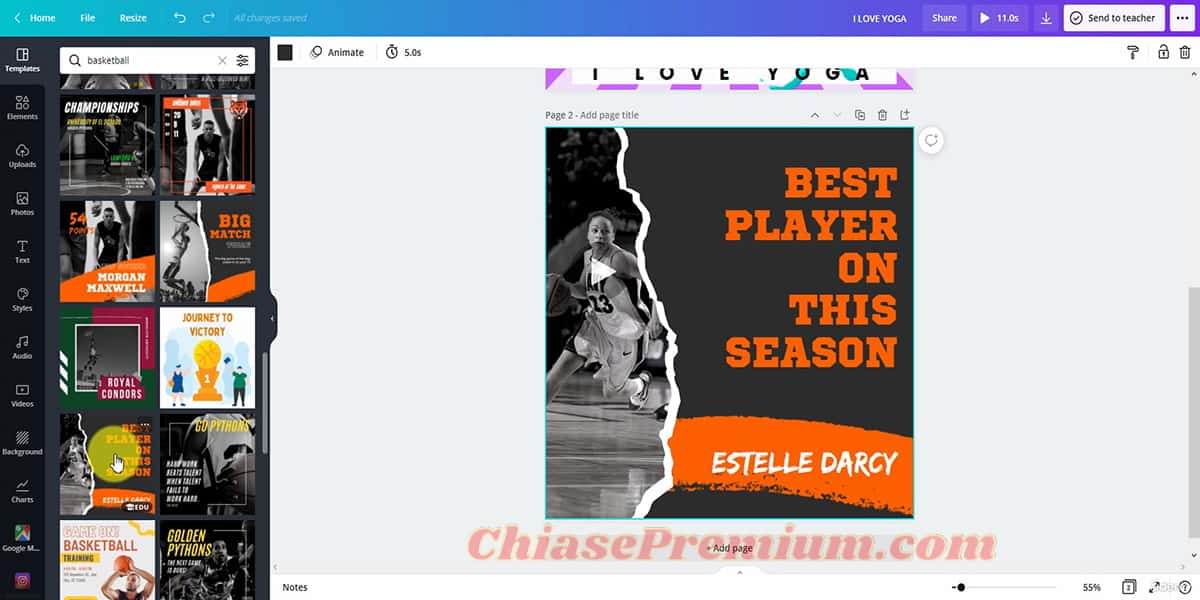
Bước 2: Tạo Text > Duplicate Text > Sắp xếp bố cục Text.
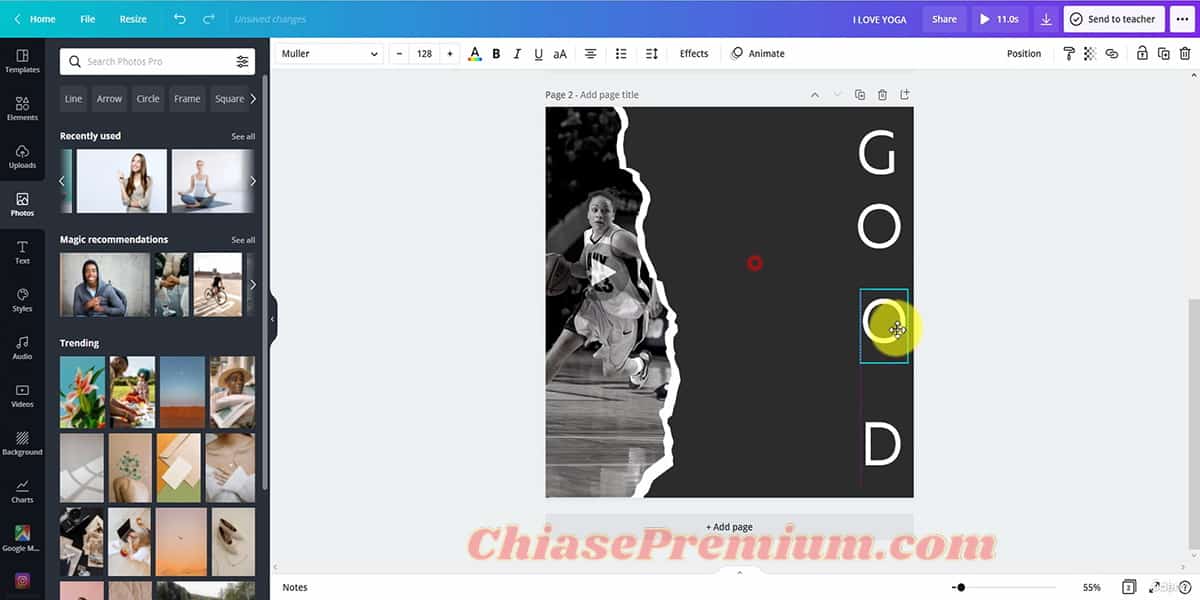
Bước 3: Chọn ảnh > Xóa phông > Duplicate ảnh.
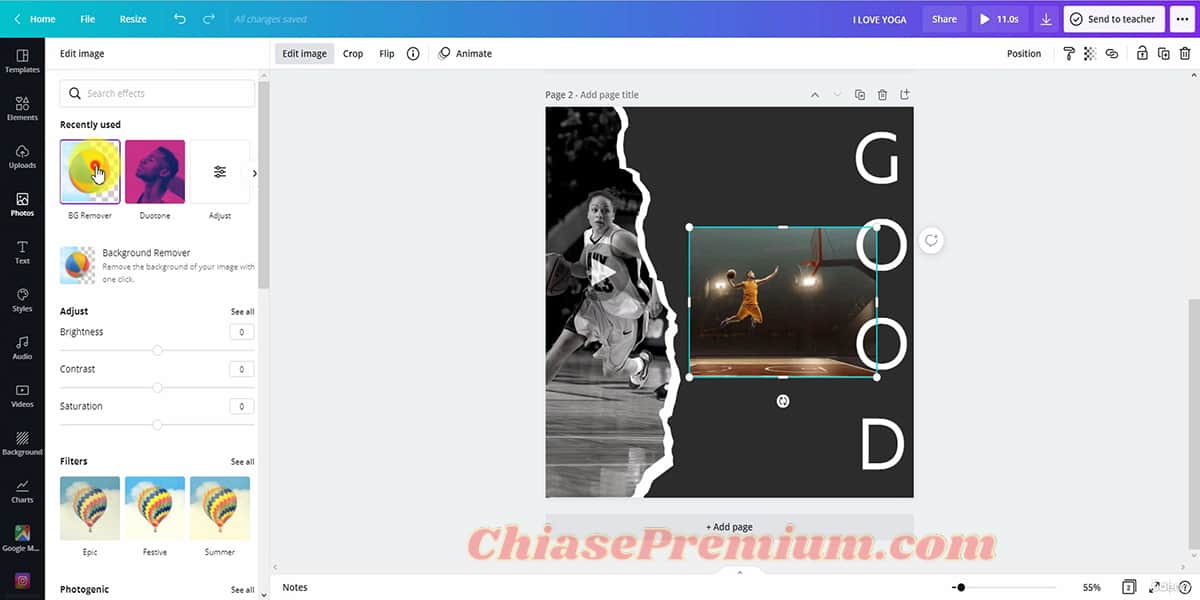
Bước 4: Canh chỉnh > Crop ảnh vừa copy tạo hiệu ứng lớp chồng lớp.
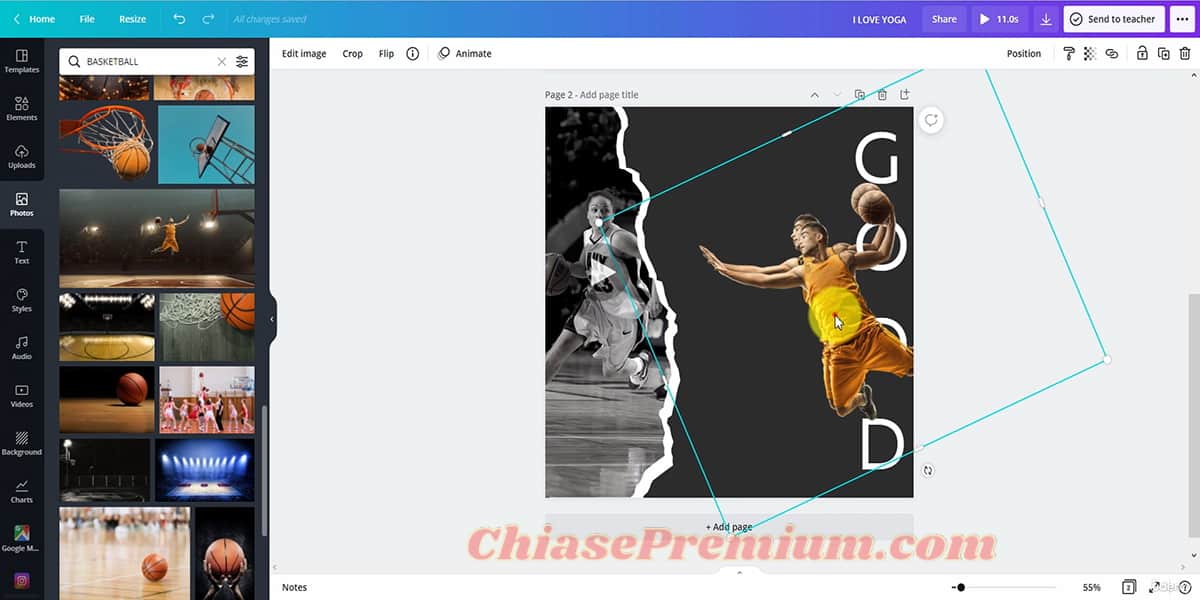
Bước 5: Chọn Background theo chủ đề > Group tất cả > Sử dụng.
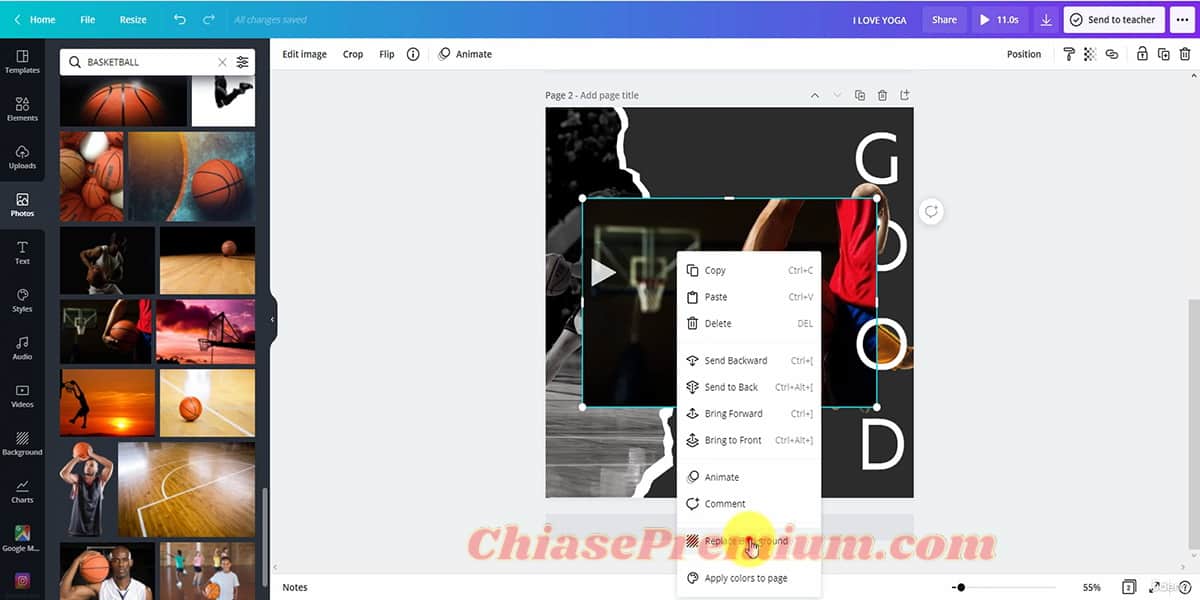
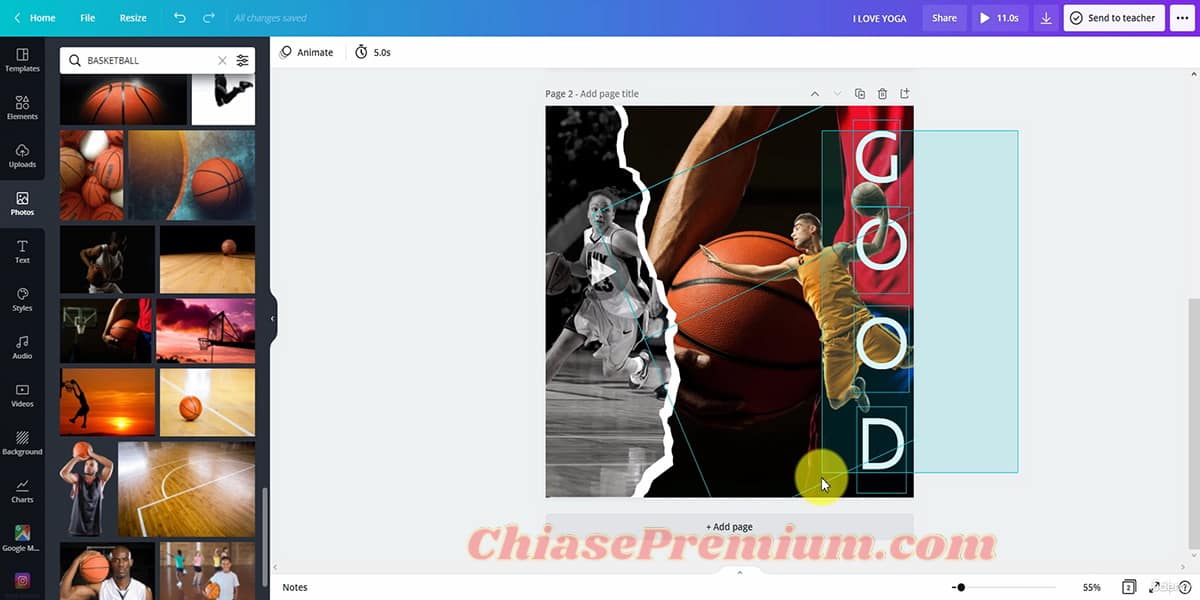
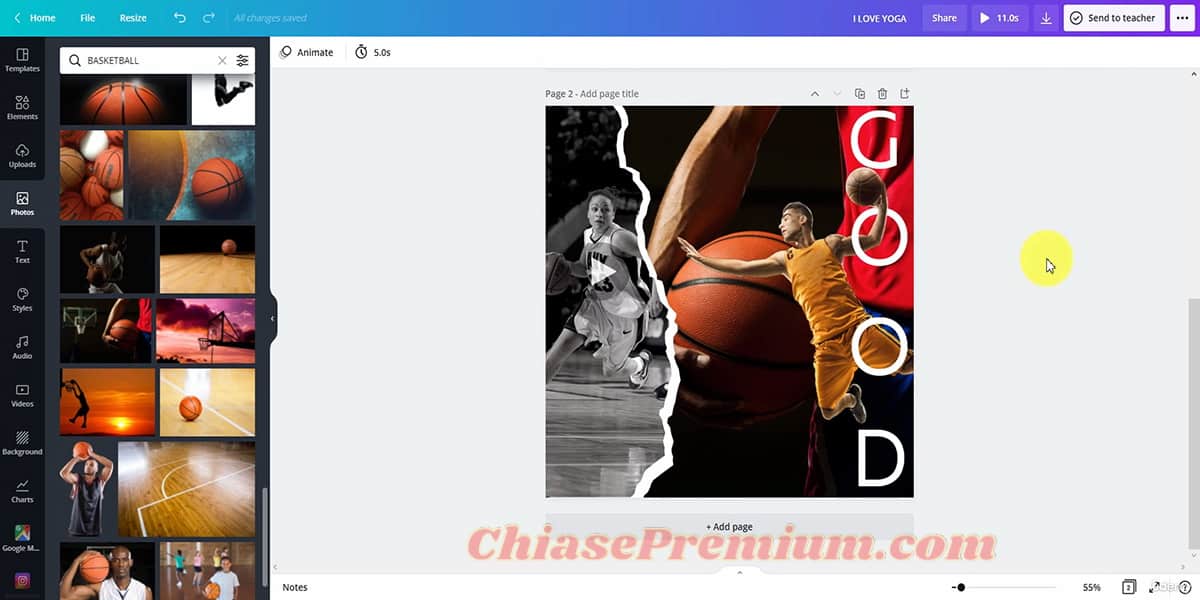
Dưới đây mình xin chia sẻ một khóa học khá hay về Canva.
Canva Design with AI
YouTube Thumbnail Mastery: Master VIRAL Canva Design with AI. Design 5 Viral Thumbnails with Canva; Leonardo AI: A ChatGPT; AI Enhanced Masterclass to Go Viral on YouTube. source: udemy.com
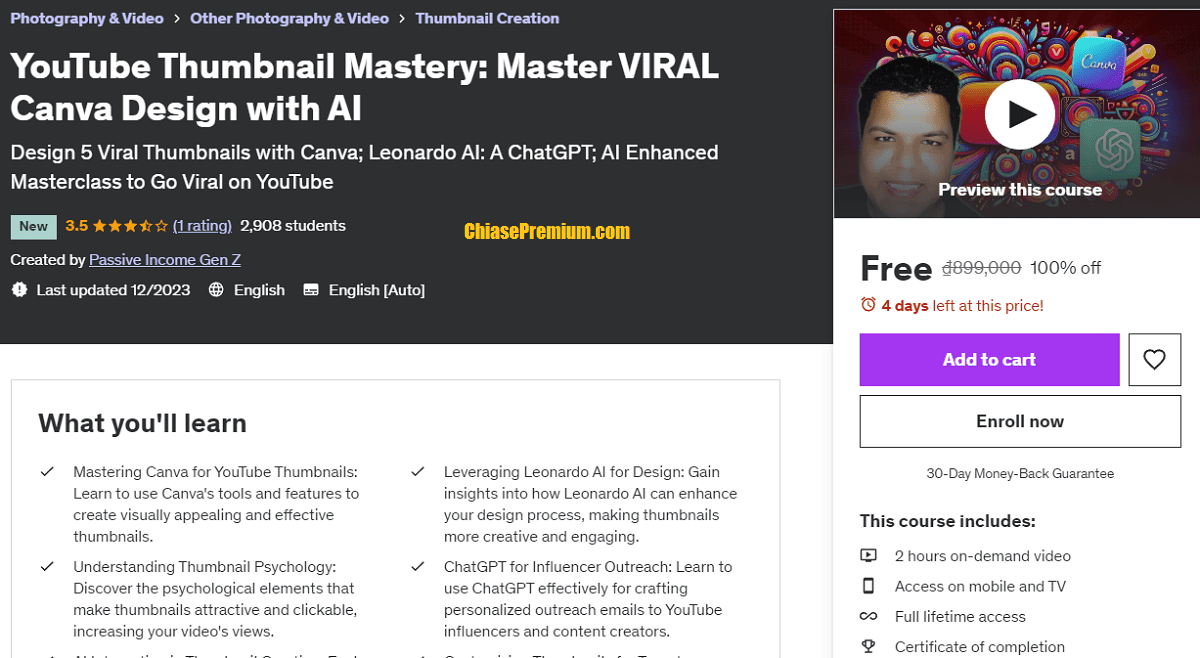
Trong khóa học này, mục tiêu của bạn là học cách sử dụng Canva để tạo hình thu nhỏ YouTube một cách hiệu quả và hấp dẫn. Bạn sẽ được hướng dẫn về cách sử dụng các công cụ và tính năng của Canva để tạo ra hình thu nhỏ có kích thước phù hợp, với văn bản rõ ràng và thu hút sự chú ý.
Chúng ta cũng sẽ khám phá cách tận dụng công cụ Leonardo AI của Canva để thiết kế hình thu nhỏ đẹp và sáng tạo hơn. Bạn sẽ được hướng dẫn về cách sử dụng Leonardo AI để áp dụng màu sắc, bố cục và hiệu ứng để tạo ra hình thu nhỏ ấn tượng.
Một phần quan trọng khác của khóa học là hiểu về tâm lý của hình thu nhỏ. Chúng ta sẽ tìm hiểu về những yếu tố tâm lý quan trọng để làm cho hình thu nhỏ của bạn thu hút và kích thích sự quan tâm của người xem.
Ngoài ra, bạn sẽ được hướng dẫn cách sử dụng ChatGPT, một công cụ AI của OpenAI, để tạo email tiếp cận cá nhân hóa. Hướng dẫn sẽ giúp bạn tạo những email tiếp cận hiệu quả đặc biệt cho những người ảnh hưởng và những người tạo nội dung trên YouTube.
Khóa học cũng sẽ giới thiệu về cách tích hợp trí tuệ nhân tạo vào quy trình thiết kế hình thu nhỏ. Bạn sẽ học cách sử dụng công cụ AI để tạo ra những hình thu nhỏ sáng tạo mà không cần nhiều kỹ năng thiết kế.
Link đăng ký miễn phí vĩnh viễn dành cho 120 đăng ký đầu tiên trong hôm nay (free for 120 enrolls today), 18/12/2023: https://www.udemy.com/course/youtube-thumbnail-mastery-master-viral-canva-design-with-ai/?couponCode=A007B397BE974E5FB7A1
Thành thạo Canva trong 1 ngày
Đây là chủ đề của khóa học sau (kèm link đăng ký ưu đãi miễn phí vĩnh viễn cho 120 đăng ký đầu tiên trong hôm nay 04.5.2024)
Canva Mastery: Design Like a Pro in Just Days
Canva for Productivity: Design Faster & Smarter with Time-Saving Techniques. source: Udemy.com
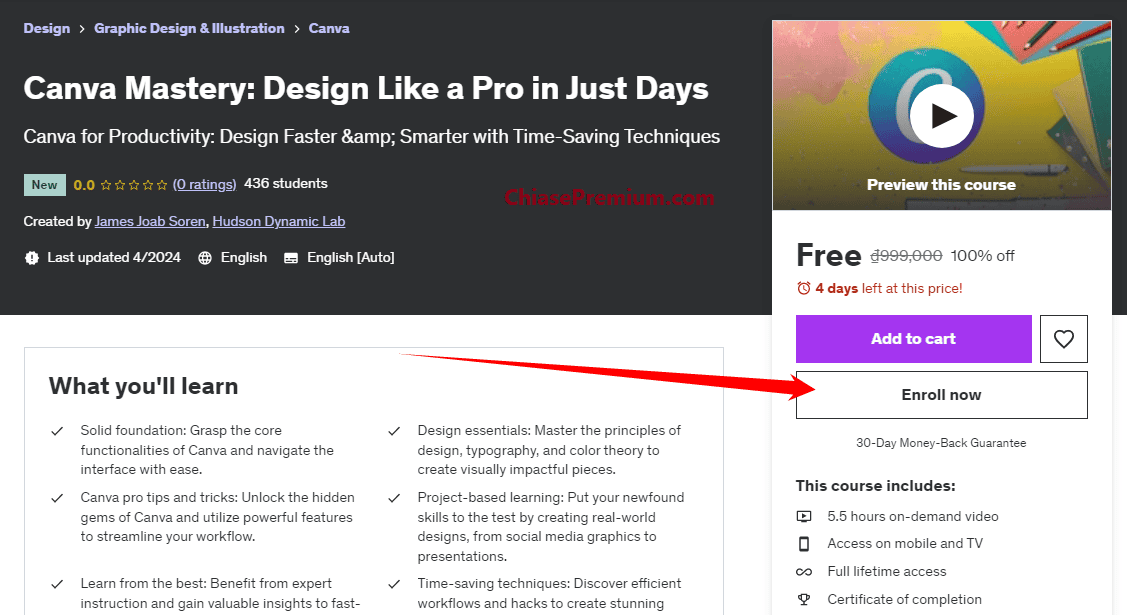
- 5.5 hours on-demand video
Bạn sẽ học được những gì:
- Nền tảng vững chắc: Hiểu rõ về các chức năng cơ bản của Canva và dễ dàng điều hướng trên giao diện.
- Kiến thức thiết kế cơ bản: Thạo luận nguyên tắc thiết kế, kiểu chữ, và lý thuyết màu sắc để tạo ra các tác phẩm có tác động mạnh mẽ về mặt hình ảnh.
- Mẹo và thủ thuật Canva Pro: Mở khóa những điều bí mật của Canva và sử dụng các tính năng mạnh mẽ để tối ưu hóa quy trình làm việc của bạn.
- Học dựa trên dự án: Đặt kỹ năng mới của bạn vào thử thách bằng cách tạo ra các thiết kế thực tế, từ đồ họa truyền thông xã hội đến bài thuyết trình.
- Học từ những người giỏi nhất: Hưởng lợi từ sự hướng dẫn chuyên môn và thu được những thông tin quý báu để tăng tốc hành trình thiết kế của bạn.
- Các kỹ thuật tiết kiệm thời gian: Khám phá quy trình làm việc hiệu quả và mẹo để tạo ra hình ảnh ấn tượng trong thời gian ngắn nhất.
Link đăng ký miễn phí vĩnh viễn dành cho 120 đăng ký đầu tiên trong hôm nay (free for 120 enrolls today), 4.5.2024: https://www.udemy.com/course/canva-mastery-design-like-a-pro-in-just-days/?couponCode=78FF3AF4AB4DA00AEA7E
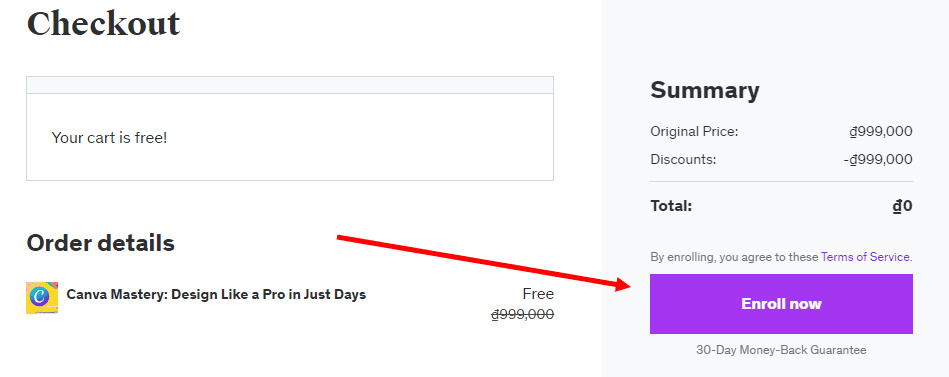
Để cập nhật chia sẻ mới nhất bạn có thể theo dõi trên Facebook Page hoặc đăng ký nhận bản tin chia sẻ premium dưới bài viết.
